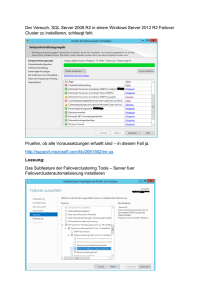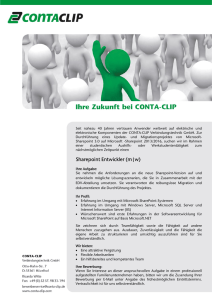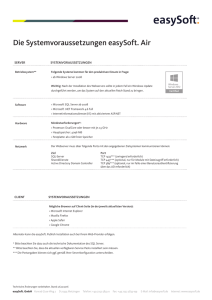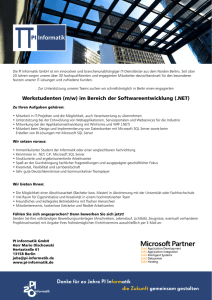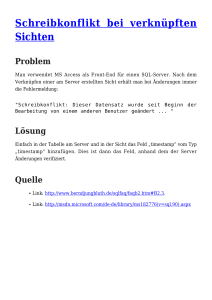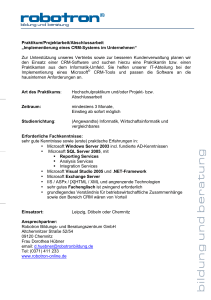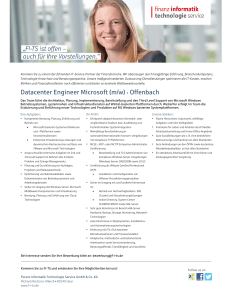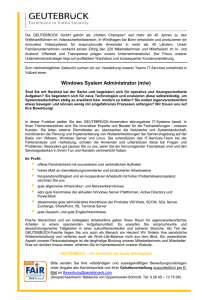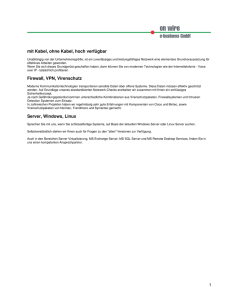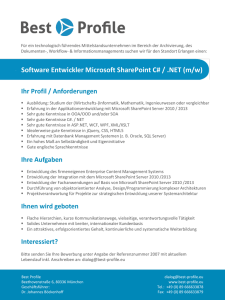CA ARCserve Replication and High Availability
Werbung
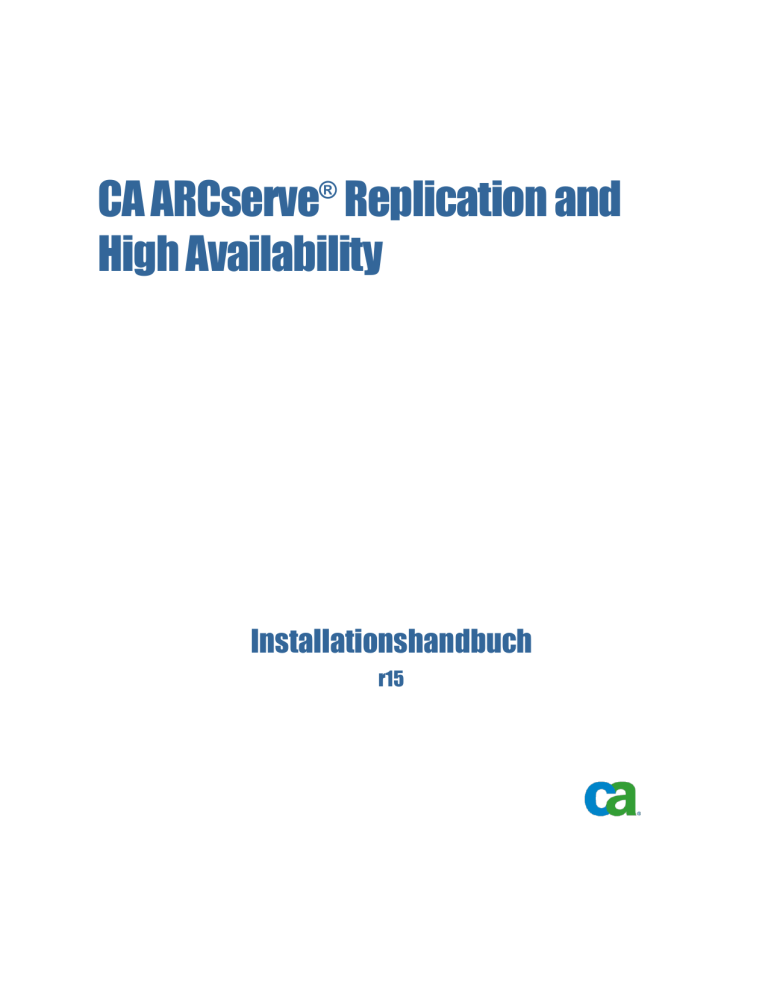
CA ARCserve Replication and
High Availability
®
Installationshandbuch
r15
Diese Dokumentation und die dazugehörigen Software-Hilfeprogramme (nachfolgend als die "Dokumentation"
bezeichnet) dienen ausschließlich zu Informationszwecken des Nutzers und können jederzeit durch CA geändert
oder zurückgenommen werden.
Diese Dokumentation darf ohne vorherige schriftliche Genehmigung von CA weder vollständig noch auszugsweise
kopiert, übertragen, vervielfältigt, veröffentlicht, geändert oder dupliziert werden. Diese Dokumentation ist
vertraulich und geistiges Eigentum von CA und darf vom Benutzer weder veröffentlicht noch zu anderen Zwecken
verwendet werden als solchen, die in einem separaten Vertraulichkeitsabkommen zwischen dem Nutzer und CA
erlaubt sind.
Ungeachtet der oben genannten Bestimmungen ist der Nutzer, der über eine Lizenz verfügt, berechtigt, eine
angemessene Anzahl an Kopien dieser Dokumentation zum eigenen Gebrauch für sich und seine Angestellten im
Zusammenhang mit der betreffenden Software auszudrucken, vorausgesetzt, dass jedes kopierte Exemplar diesen
Urheberrechtsvermerk und sonstige Hinweise von CA enthält.
Das Recht zum Anfertigen einer Kopie der Dokumentation beschränkt sich auf den Zeitraum der vollen Wirksamkeit
der Produktlizenz. Sollte die Lizenz aus irgendeinem Grund enden, bestätigt der Nutzer gegenüber CA schriftlich,
dass alle Kopien oder Teilkopien der Dokumentation an CA zurückgegeben oder vernichtet worden sind.
SOWEIT NACH ANWENDBAREM RECHT ERLAUBT, STELLT CA DIESE DOKUMENTATION IM VORLIEGENDEN
ZUSTAND OHNE JEGLICHE GEWÄHRLEISTUNG ZUR VERFÜGUNG; DAZU GEHÖREN INSBESONDERE
STILLSCHWEIGENDE GEWÄHRLEISTUNGEN DER MARKTTAUGLICHKEIT, DER EIGNUNG FÜR EINEN BESTIMMTEN
ZWECK UND DER NICHTVERLETZUNG VON RECHTEN. IN KEINEM FALL HAFTET CA GEGENÜBER DEM NUTZER
ODER DRITTEN FÜR VERLUSTE ODER UNMITTELBARE ODER MITTELBARE SCHÄDEN, DIE AUS DER VERWENDUNG
DIESER DOKUMENTATION ENTSTEHEN; DAZU GEHÖREN INSBESONDERE ENTGANGENE GEWINNE,
VERLORENGEGANGENE INVESTITIONEN, BETRIEBSUNTERBRECHUNG, VERLUST VON GOODWILL ODER
DATENVERLUST, SELBST WENN CA ÜBER DIE MÖGLICHKEIT DIESES VERLUSTES ODER SCHADENS INFORMIERT
WURDE.
Die Verwendung aller in der Dokumentation aufgeführten Software-Produkte unterliegt den entsprechenden
Lizenzvereinbarungen, und diese werden durch die Bedingungen dieses Urheberrechtsvermerks in keiner Weise
verändert.
Diese Dokumentation wurde von CA hergestellt.
Diese Dokumentation wird mit „Restricted Rights― (eingeschränkten Rechten) geliefert. Die Verwendung,
Duplizierung oder Veröffentlichung durch die US-Regierung unterliegt den in FAR, Absätze 12.212, 52.227-14 und
52.227-19(c)(1) bis (2) und DFARS, Absatz 252.227-7014(b)(3) festgelegten Einschränkungen, soweit anwendbar,
oder deren Folgebestimmungen.
Copyright © 2010 CA. Alle Rechte vorbehalten. Alle Marken, Produktnamen, Dienstleistungsmarken oder Logos, auf
die hier verwiesen wird, sind Eigentum der entsprechenden Rechtsinhaber.
CA-Produktreferenzen
Dieses Dokument bezieht sich auf die folgenden Produkte von CA:
■
CA ARCserve® Replication
■
CA ARCserve® High Availability (HA)
■
CA ARCserve® Assured Recovery
■
CA ARCserve® Content Distribution
In diesem Handbuch wird der Begriff CA ARCserve RHA für die gesamte
Produktfamilie verwendet, die früher als CA XOsoft Replikation (WANsync) und
CA XOsoft High Availability (WANsyncHA) vertrieben wurde.
CA kontaktieren
Wenn Sie technische Unterstützung für dieses Produkt benötigen, wenden Sie
sich an den Technischen Support unter http://www.ca.com/worldwide. Dort
finden Sie eine Liste mit Standorten und Telefonnummern sowie Informationen
zu den Bürozeiten.
Inhalt
Kapitel 1: CA ARCserve RHA-Komponenten und -Bereitstellung
9
Replikation und Hochverfügbarkeits-Komponenten ............................................... 9
Steuerungsdienst .......................................................................... 9
Prozess .................................................................................. 10
Management-Center ...................................................................... 11
PowerShell ............................................................................... 12
CA ARCserve RHA-Bereitstellung............................................................... 13
Kapitel 2: Anforderungen und Konfigurationen der CA ARCserve RHAKomponenten
15
Steuerungsdienstvoraussetzungen ............................................................. 16
Prozessvoraussetzungen ...................................................................... 17
Management-Center-Voraussetzungen ......................................................... 17
PowerShell-Voraussetzungen .................................................................. 18
Kapitel 3: Voraussetzungen für unterstützte Anwendungen und Datenbanken 19
Unterstützte Anwendungs- und Datenbankserver ............................................... 20
Replication and High Availability für Dateiserver ................................................ 20
Voraussetzungen für Dateiserver........................................................... 21
Dateiserver-Anmeldekonto ................................................................ 21
Dateiserver in einer Arbeitsgruppe ......................................................... 21
Replication and High Availability für Microsoft Exchange ......................................... 21
Replication für Exchange Server ........................................................... 22
High Availability für Exchange-Server ...................................................... 23
Replication and High Availability für Microsoft SQL Server ....................................... 24
SQL Server-Replikation.................................................................... 24
High Availability für SQL Server ............................................................ 25
IIS Server High Availability .................................................................... 27
IIS HA-Konfigurationen ................................................................... 28
IIS HA-Anmeldekonto ..................................................................... 30
Oracle-Server High Availability ................................................................ 30
Oracle HA-Konfigurationen ................................................................ 30
Oracle HA-Anmeldekonto .................................................................. 31
Oracle-Server in einer Arbeitsgruppe ....................................................... 31
Replication and High Availability für Microsoft Hyper-V .......................................... 32
Replication für Hyper-V Server ............................................................. 32
Inhalt 5
Hochverfügbarkeit für Hyper-V ............................................................ 32
Replication and High Availability für Microsoft SharePoint Server ................................. 34
Replication für SharePoint-Server .......................................................... 34
High Availability für SharePoint Server ..................................................... 34
Replication and High Availability für vCenter Server ............................................. 36
Replikation für vCenter Server ............................................................. 36
High Availability für vCenter Server ........................................................ 37
Replication and High Availability für Microsoft Dynamics CRM .................................... 39
Konfiguration von RHA für Dynamics CRM .................................................. 39
UNIX/Linux-Konfiguration ..................................................................... 42
Gesamtsystem-Hochverfügbarkeit ............................................................. 43
Konfigurieren von BlackBerry für CA ARCserve RHA ............................................. 44
Zusätzliche CA ARCserve RHA-Installations und Konfigurationsinformationen für BlackBerry ... 45
Hochverfügbarkeit für Steuerungsdienste ...................................................... 45
HA-Konfiguration des Steuerungsdienstes .................................................. 46
HA-Anmeldekonto des Steuerungsdienstes ................................................. 46
Anhang A: Installieren, Aktualisieren und Deinstallieren von CA ARCserve RHA 47
Registrieren von Windows-Installer ............................................................ 48
Erstinstallation von CA ARCserve RHA .......................................................... 49
Workflow für Komponenteninstallation ......................................................... 50
Installation aktualisieren ...................................................................... 50
Upgrade in Phasen ........................................................................ 52
XONET-Proxy-Anwendung ..................................................................... 52
InstallShield-Paket ........................................................................ 53
Deinstallation von v4 und Proxy-Anwendungen ............................................. 54
Fehlerbehebung für den Proxy XONET ...................................................... 55
Installation desCA ARCserve RHA-Steuerungsdiensts ............................................ 55
Hinweise zur Installation des Steuerungsdienstes ........................................... 56
Installieren von Steuerungsdiensten für Standardvorgänge .................................. 56
Installieren von zwei Steuerungsdiensten für den Steuerungsdienst-Rollentausch ............. 60
Installation des Steuerungsdienstes über die Befehlszeilenschnittstelle (CLI) .................. 62
Installation des CA ARCserve RHA-Prozesses ................................................... 63
Installation des Prozesses mit Hilfe der Installationsdatei "setup.exe" ........................ 64
Installation des Prozesses mit Hilfe des Assistenten zur Szenarioerstellung ................... 66
Installation des Prozesses mit Hilfe des Remote-Installationsprogramms...................... 68
Installation des Prozesses über die Befehlszeilenschnittstelle (CLI) ........................... 72
Installation und Öffnen des Management-Centers und des Managers ............................. 73
Installation der CA ARCserve RHA PowerShell .................................................. 74
Deinstallieren von CA ARCserve RHA ........................................................... 75
6 Installationshandbuch
Anhang B: Installieren der Kompatibilität mit der IIS 6-Verwaltung für IIS 7.0
77
Anhang C: Installieren des selbstsignierten SSL-Zertifikats
81
Anhang D: Erneuerung eines abgelaufenen SSL-Zertifikates
85
Anhang E: Installieren von Oracle Client zur Unterstützung von Oracle mit 32-Bit
auf 64-Bit-Betriebssystemen
87
Anhang F: Lizenzhinweise
89
Anerkennung von ISC Bind 9.3.2 .............................................................. 89
Anerkennung von CAPICOM 2.1.0.1 ............................................................ 90
Zlib 1.2.3 Acknowledgement .................................................................. 95
Index
97
Inhalt 7
Kapitel 1: CA ARCserve RHAKomponenten und -Bereitstellung
In diesem Kapitel finden Sie eine Übersicht der CA ARCserve RHAKomponenten sowie Richtlinien für eine effiziente Bereitstellung dieser
Komponenten unter Microsoft Windows.
Dieses Kapitel enthält folgende Themen:
Replikation und Hochverfügbarkeits-Komponenten (siehe Seite 9)
CA ARCserve RHA-Bereitstellung (siehe Seite 13)
Replikation und Hochverfügbarkeits-Komponenten
CA ARCserve RHA umfasst die folgenden Komponenten:
■
Steuerungsdienst (siehe Seite 9)
■
Prozess (siehe Seite 10)
■
Management-Center (siehe Seite 11) - besteht aus drei Komponenten:
Übersicht, Manager und Report-Center.
■
PowerShell (siehe Seite 12)
Steuerungsdienst
Der Steuerungsdienst fungiert als einziger Kontrollpunkt in der Replikationsoder Hochverfügbarkeits-Operation. Er enthält das gesamte Dataset der
vorhandenen Szenarien. Der Steuerungsdienst kommuniziert sowohl mit den
Prozessen als auch mit den Managern. Er ist zuständig für die Verwaltung aller
szenariobezogenen Tasks, wie zum Beispiel Erstellung, Konfiguration,
Überwachung sowie Ausführung der Szenarien.
Der Steuerungsdienst empfängt und verarbeitet Anforderungen der Manager,
konvertiert die Anforderungen in Befehle und übergibt diese an die Prozesse.
Anschließend empfängt der Steuerungsdienst aktuelle Daten und Ereignisse
von den Prozessen und sendet Informationen und Statistiken zum Status des
Szenarios an den Manager zurück.
Kapitel 1: CA ARCserve RHA-Komponenten und -Bereitstellung 9
Replikation und Hochverfügbarkeits-Komponenten
Der Steuerungsdienst ist auch für die Authentifizierung und Autorisierung von
Benutzern zuständig. Er kann darüber hinaus als zentrale Stelle für Verwaltung
und Speicherung von Berichten fungieren. Die vom Steuerungsdienst
gesammelten Informationen und Statistiken können dem Benutzer über
folgende Komponenten präsentiert werden: Übersicht, Manager, Report-Center
und PowerShell.
Alle Szenariodateien werden auf dem Server gespeichert, auf dem der
Steuerungsdienst ausgeführt wird. Das Szenario funktioniert auch bei
inaktivem Steuerungsdienst weiter. Allerdings muss der Steuerungsdienst
aktiv sein, um Informationen zum Status des Szenarios empfangen zu können.
Die besten Ergebnisse erzielen Sie, wenn sie den Steuerungsdienst auf einem
eigenständigen Host installieren. Sollte dies nicht möglich sein, können Sie den
Steuerungsdienst entweder auf dem Master- oder auf dem Replikatserver
installieren. Ist der Server jedoch nicht betriebsbereit, wird die Verbindung mit
dem Steuerungsdienst getrennt, und die Szenarien können nicht mehr
verwaltet werden.
Sie können den CA ARCserve RHA-Steuerungsdienst in getrennten Szenarien
schützen. Weitere Informationen finden sie unter "Den Steuerungsdienst
schützen" im CA ARCserve RHA-Administrationshandbuch.
Prozess
Der Prozess ist ein Windows-Dienst, der ausgeführt werden muss, bevor ein
Szenario starten kann. Er wird auf jedem an einem Szenario beteiligten Server
installiert, das heißt auf den Master(Quell)- und Replikat(Ziel)-Hosts. Jeder
Prozess unterstützt sowohl eine Master- als auch eine Replikat-Funktion für
Disaster Recovery- und High Availability-Szenarien. Er kann an mehreren
Szenarien teilnehmen und dabei jeweils unterschiedliche Rollen haben.
Prozesse können entweder lokal auf jedem Host einzeln oder mit einem
Remote Installer auf mehreren Hosts gleichzeitig installiert werden; sie können
bei Bedarf auch bei der Szenarioerstellung installiert werden.
10 Installationshandbuch
Replikation und Hochverfügbarkeits-Komponenten
Management-Center
Das Management-Center besteht aus drei Komponenten, von denen keine eine
manuelle Installation erfordert:
■
Übersichtsseite: eine statistische Übersicht über den Status der
Replikations- und High Availability-Szenarien.
■
Manager - eine Benutzeroberfläche, mit der Sie Szenarien erstellen,
konfigurieren, verwalten und überwachen können. Sie können diese
grafische Oberfläche aufrufen, indem Sie in der Übersichtsseite auf den
Link "Szenarioverwaltung" klicken.
■
Report-Center - eine Benutzeroberfläche, die alle vorhandenen Berichte
einschließlich der Informationen zu den verfügbaren Berichten pro
Szenario sammelt. Sie können entscheiden, wo diese Berichte gespeichert
werden und wie lange sie im Report-Center angezeigt und gespeichert
werden.
Kapitel 1: CA ARCserve RHA-Komponenten und -Bereitstellung 11
Replikation und Hochverfügbarkeits-Komponenten
PowerShell
PowerShell wird als Alternative angeboten, wenn Sie den Replikationsprozess
nicht mit der graphischen Manager-Benutzeroberfläche verwalten möchten. Sie
erweitert und vereinfacht die Möglichkeiten der CLI aus früheren Versionen,
und sie unterstützt sowohl Replikations- als auch HA-Vorgänge.
PowerShell ist eine Befehlszeilen-Shell und Skripterstellungsumgebung, mit
der Sie ein Replikationsszenario konfigurieren und den Replikationsprozess
steuern und überwachen können. Alle von der PowerShell verwalteten
Szenarien gleichen in Darstellung und Funktionsweise exakt den vom Manager
verwalteten Szenarien, und sie werden automatisch am gleichen
Standardspeicherort gespeichert: INSTALL_DIR/ws_scenarios.
Die PowerShell basiert auf der Standard-Windows PowerShell™, die eine breite
Palette integrierter Befehle mit einer einheitlichen Schnittstelle bietet. Die
PowerShell-Komponente fügt szenariobezogene Befehle, Snap-Ins genannt,
hinzu, die die Szenarioverwaltung erleichtern.
12 Installationshandbuch
CA ARCserve RHA-Bereitstellung
CA ARCserve RHA-Bereitstellung
Die Bereitstellung von CA ARCserve RHA-Komponenten hängt auf der Größe
Ihres IT-Enterprise-Netzwerks und Ihren Replikations- und
Hochverfügbarkeitsbedürfnissen ab. Es gibt jedoch einige Richtlinien, die Sie
befolgen sollten, wenn Sie Ihre Replikations- und
Hochverfügbarkeitsumgebung entwerfen und die verschiedenen Komponenten
auf einer Windows-Plattform bereitstellen. Im folgenden Abschnitt wird eine
effiziente Bereitstellung von CA ARCserve RHA-Komponenten erläutert.
Die folgende Abbildung zeigt eine typische Bereitstellung von CA ARCserve
RHA-Komponenten:
■
CA ARCserve RHA-Steuerungsdienst
Der Steuerungsdienst muss eine Verbindung zu allen Master- und
Switchover-Replikatservern herstellen können. Es ist nicht zwingend
erforderlich, dass zwischen dem Steuerungsdienst und jedem NichtSwitchover-Replikatserver in den Szenarien eine direkte Verbindung
hergestellt wird.
Es wird empfohlen, den Steuerungsdienst auf einem getrennten Server zu
installieren. Wenn Sie mit High Availability-Szenarien arbeiten, installieren
Sie den Steuerungsdienst nicht auf den Master- oder Replikat-Hosts.
Sie können den Steuerungsdienst auf Ihrer lokalen Workstation
installieren. Sie sollten aber bedenken, dass Sie Ihre Szenarien nicht
überwachen oder verwalten können, wenn diese Workstation deaktiviert
oder offline ist.
■
CA ARCserve RHA-Prozess
Kapitel 1: CA ARCserve RHA-Komponenten und -Bereitstellung 13
CA ARCserve RHA-Bereitstellung
Der Prozess muss auf jedem Master- und Replikatserver installiert sein,
der an den definierten Szenarien teilnimmt.
■
CA ARCserve RHA-Management-Center
Diese Komponente kann von jeder Workstation aus geöffnet werden, die
über eine Browser- und Netzwerkverbindung zum Steuerungsdienst
verfügt.
■
CA ARCserve RHA-PowerShell
Diese Komponente kann von jeder Workstation aus geöffnet werden, die
über eine Windows PowerShell- und Netzwerkverbindung mit dem
Steuerungsdienst verfügt.
14 Installationshandbuch
Kapitel 2: Anforderungen und
Konfigurationen der CA ARCserve RHAKomponenten
In diesem Kapitel finden Sie Informationen zu den Software- und
Konfigurationsvoraussetzungen der einzelnen CA ARCserve RHAKomponenten.
Hinweis: Die aktuelle Liste der unterstützten Betriebssysteme finden Sie in
den Versionshinweisen oder auf der CA-Website unter arcserve.com.
Dieses Kapitel enthält folgende Themen:
Steuerungsdienstvoraussetzungen (siehe Seite 16)
Prozessvoraussetzungen (siehe Seite 17)
Management-Center-Voraussetzungen (siehe Seite 17)
PowerShell-Voraussetzungen (siehe Seite 18)
Kapitel 2: Anforderungen und Konfigurationen der CA ARCserve RHA-Komponenten 15
Steuerungsdienstvoraussetzungen
Steuerungsdienstvoraussetzungen
Betriebssysteme
■
Windows Server 2008 32- und 64-Bit R2
■
Windows 2003 Server
Hinweis: Um Microsoft-Konfigurationsfehler zu vermeiden, installieren Sie den
Steuerungsdienst auf Windows-Server 2003- und Windows-Server 2008 R2Systemen unter Verwendung des Administratorkontos, wenn Sie planen, den
Prozess mit Hilfe des Remote- Installationsprogramm auf lokalen Hosts
bereitzustellen.
Wichtig! Während der Installation des Steuerungsdiensts können Sie durch
die Eingabe von Service-Logon-Informationen entweder das
Administratorkonto verwenden, oder ein neues Konto festlegen. Wenn Sie ein
neues Konto festlegen, muss der Start-Modus des BS-Computersuchdienstes
aktiviert sein und der Dienst ausgeführt werden. Unter Windows 2003 ist der
Computersuchdienst standardmäßig aktiviert, unter Windows Server 2008 ist
der Start-Modus des Computersuchdienstes jedoch standardmäßig
deaktiviert. Wenn Sie daher den Steuerungsdienst unter Windows 2008
installieren möchten und dafür ein neues Systemkonto festlegen, müssen Sie
den Start-Modus des Computersuchdienstes auf Automatisch umstellen und
den Dienst starten, bevor Sie mit der Installation beginnen. Da sich der
Computersuchdienst auf die Datei- und Druckerfreigabe verlässt, müssen Sie
außerdem im Netzwerk- und Freigabecenter die Datei- und
Druckerfreigabe aktivieren. Weitere Informationen zum Aktivieren des StartModus des Computersuchdienstes finden Sie unter
http://technet.microsoft.com/en-us/library/bb726965.aspx.
Nach abgeschlossener Installation können Sie den Computersuchdienst
stoppen und seinen Start-Modus wieder deaktivieren.
Es gibt mehrere erforderliche Anwendungen, die automatisch während des
Installationsprozesses installiert werden, sofern sie nicht bereits auf Ihrem
Rechner installiert sind. Zu diesen Anwendungen zählen:
■
Microsoft .NET Framework Version 2.0
■
Microsoft ASP.NET 2.0 AJAX Extensions 1.0
■
Microsoft Core XML Services 6.0
■
Microsoft SQL Server Management Objects Collection
■
Microsoft SQL Server Native Client
Anmeldeinformationen des Benutzers
■
16 Installationshandbuch
Ein Windows-Benutzer, unter dem der CA ARCserve RHA-Steuerungsdienst
ausgeführt wird, benötigt Lese- und Schreibberechtigungen für das
Installationsverzeichnis.
Prozessvoraussetzungen
Prozessvoraussetzungen
Die Prozesskomponente kann unter folgenden Betriebssystemen ausgeführt
werden:
■
Windows Server 2008, 2008 R2 32- und 64-Bit
■
Windows Server 2003
■
AIX
■
Solaris
■
Red Hat Linux
■
SUSE Linux
Wichtig! Während der Installation des Prozesses können Sie durch die
Eingabe von Service-Logon-Informationen entweder das lokale Systemkonto
verwenden, oder ein neues Konto festlegen. Wenn Sie ein neues Konto
festlegen, muss der Start-Modus des BS-Computersuchdienstes aktiviert sein
und der Dienst ausgeführt werden. Unter Windows 2003 ist der
Computersuchdienst standardmäßig aktiviert, unter Windows Server 2008 ist
der Start-Modus des Computersuchdienstes jedoch standardmäßig
deaktiviert. Wenn Sie daher den Prozess unter Windows 2008 installieren
möchten und dafür ein neues Systemkonto festlegen, müssen Sie den StartModus des Computersuchdienstes auf Automatisch umstellen und den
Dienst starten, bevor Sie mit der Installation beginnen. Da sich der
Computersuchdienst auf die Datei- und Druckerfreigabe verlässt, müssen Sie
außerdem im Netzwerk- und Freigabecenter die Datei- und
Druckerfreigabe aktivieren. Weitere Informationen zum Aktivieren des StartModus des Computersuchdienstes finden Sie unter
http://technet.microsoft.com/en-us/library/bb726965.aspx.
Nach abgeschlossener Installation können Sie den Computersuchdienst
stoppen und seinen Start-Modus wieder deaktivieren.
Management-Center-Voraussetzungen
Webbrowser
■
Internet Explorer 6, 7 oder 8
Anmeldekonto
■
Um sich beim Management-Center anmelden zu können, müssen Sie
Mitglied der Administratorgruppe des lokalen Rechners sein, auf dem der
Steuerungsdienst installiert ist.
Kapitel 2: Anforderungen und Konfigurationen der CA ARCserve RHA-Komponenten 17
PowerShell-Voraussetzungen
PowerShell-Voraussetzungen
Betriebssysteme
■
Windows Server 2008 32- und 64-Bit
■
Windows Vista
■
Windows Server 2003
■
Windows XP
.Net Framework
■
Microsoft .NET Framework 2.0 (Build 50727)
Für die Installation von Windows PowerShell benötigen Sie .Net Framework.
Sie können das Programm über das Microsoft Download Center herunterladen
und installieren.
Microsoft PowerShell
■
Microsoft PowerShell Version 1.0
Windows Vista SP1 enthält PowerShell als integrierte Anwendung. Wenn Sie
Windows XP oder 2003 verwenden, können Sie das Programm direkt von
Microsoft herunterladen und installieren.
18 Installationshandbuch
Kapitel 3: Voraussetzungen für
unterstützte Anwendungen und
Datenbanken
In diesem Kapitel finden Sie Informationen zu den Konfigurationen und
Anmeldekontovoraussetzungen für sämtliche unterstützten Anwendungs- und
Datenbankserver sowie für alle Replikationslösungen.
Hinweis: Die Konfigurationen und Voraussetzungen für einen Dateiserver
finden Sie unter Installieren des CA ARCserve RHA-Prozesses (siehe Seite 63).
Dieses Kapitel enthält folgende Themen:
Unterstützte Anwendungs- und Datenbankserver (siehe Seite 20)
Replication and High Availability für Dateiserver (siehe Seite 20)
Replication and High Availability für Microsoft Exchange (siehe Seite 21)
Replication and High Availability für Microsoft SQL Server (siehe Seite 24)
IIS Server High Availability (siehe Seite 27)
Oracle-Server High Availability (siehe Seite 30)
Replication and High Availability für Microsoft Hyper-V (siehe Seite 32)
Replication and High Availability für Microsoft SharePoint Server (siehe Seite
34)
Replication and High Availability für vCenter Server (siehe Seite 36)
Replication and High Availability für Microsoft Dynamics CRM (siehe Seite 39)
UNIX/Linux-Konfiguration (siehe Seite 42)
Gesamtsystem-Hochverfügbarkeit (siehe Seite 43)
Konfigurieren von BlackBerry für CA ARCserve RHA (siehe Seite 44)
Hochverfügbarkeit für Steuerungsdienste (siehe Seite 45)
Kapitel 3: Voraussetzungen für unterstützte Anwendungen und Datenbanken 19
Unterstützte Anwendungs- und Datenbankserver
Unterstützte Anwendungs- und Datenbankserver
Die Replikations- und Hochverfügbarkeitsfunktionen sind für die folgenden
Anwendungs- und Datenbankserver unter 32-Bit- und 64-Bit-Windows
ausgelegt:
■
Dateiserver
■
Microsoft Exchange
■
Microsoft SQL
■
Microsoft IIS
■
Oracle
■
Microsoft SharePoint
■
Microsoft Hyper-V
■
VMware vCenter Server
■
CA-ARCserve-RHA-Steuerungsdienste
■
Microsoft Dynamics CRM
CA-ARCserve-RHA kann auch Gesamtsysteme auf virtuelle Computer
übertragen. Eine aktuelle Liste der unterstützten Plattformen und
Anwendungen finden Sie im Dokument CA ARCserve RHA Supported
Configurations auf der CA-Support-Website.
Wichtig! Für alle unterstützten Server müssen Sie alle IP-Adressen statisch
zuordnen (über DHCP zugeordnete IP-Adressen auf dem Master- oder
Replikatserver werden nicht unterstützt).
Replication and High Availability für Dateiserver
In diesem Abschnitt werden die Anforderungen für die Ausführung von CA
ARCserve RHA für Dateiserver beschrieben.
20 Installationshandbuch
Replication and High Availability für Microsoft Exchange
Voraussetzungen für Dateiserver
Für die Implementierung von High Availability-Verfahren für Dateiserver
benötigen Sie folgende Konfigurationen:
■
Zwei Server, auf denen Windows Server 2003 oder 2008 ausgeführt wird.
■
Beide Server sollten sich in derselben Active Directory-Struktur befinden
und Mitglieder derselben Domäne oder vertrauenswürdiger Domänen sein.
■
Weisen Sie alle IP-Adressen statisch zu (durch DHCP zugewiesene IPAdressen auf dem Master- oder dem Replikatserver werden nicht
unterstützt).
■
Der geschützte Server darf kein Domänen-Controller oder DNS-Server
sein.
Dateiserver-Anmeldekonto
Das Anmeldekonto des CA ARCserve HA-Dienstes muss alle folgenden
Kontobedingungen erfüllen:
■
Es muss Mitglied der Gruppe der Domänenadministratoren sein. Wenn die
Gruppe der Domänenadministratoren nicht Mitglied der eingebauten
lokalen Administratorengruppe der Domäne ist, müssen Sie ein Konto
verwenden, das diese Bedingung erfüllt.
■
Es muss Mitglied der Administratorengruppe des lokalen Rechners sein.
Wenn die Gruppe der Domänenadministratoren nicht Mitglied ist, fügen Sie
das Konto manuell hinzu.
Dateiserver in einer Arbeitsgruppe
Setzen Sie bei Servern in einer Arbeitsgruppe das Konto des CA ARCserve
RHA-Prozessdienstes auf "Lokales System" (es sei denn, Sie haben
benutzerdefinierte Skripten hinzugefügt, für die Berechtigungen auf höherer
Ebene erforderlich sind). Server in einer Arbeitsgruppe können die DNSUmleitung nur mit DNS-Servern verwenden, die nicht sichere Updates
zulassen. Sie können die Funktionen "IP-Adresse übertragen" und
"Computername ändern" sowie benutzerdefinierte Skripte zur Umleitung ganz
normal verwenden.
Replication and High Availability für Microsoft Exchange
Dieser Abschnitt beschreibt die CA ARCserve RHAKonfigurationsvoraussetzungen für Microsoft Exchange Server.
Kapitel 3: Voraussetzungen für unterstützte Anwendungen und Datenbanken 21
Replication and High Availability für Microsoft Exchange
Replication für Exchange Server
In diesem Abschnitt werden die Anforderungen für die Ausführung von CA
ARCserve RHA für Exchange Server beschrieben.
Konfiguration von Replication für Exchange
Um Replication für Exchange Server zu implementieren, benötigen Sie
folgende Konfigurationen:
■
Zwei Server, auf denen Windows Server 2003 oder 2008 ausgeführt wird.
■
Sowohl auf dem Master- als auch auf dem Replikatserver muss dieselbe
Edition und Version von Exchange Server mit denselben Service Packs und
Hotfixes installiert sein.
■
Auf dem Master- und Replikatserver muss Exchange Server jeweils mit
den gleichen Anmeldeinformationen installiert sein.
■
Die Rollen "Postfach" und "CAS" sollten auf beiden Servern installiert sein.
Wenn der Masterserver der einzige Server in der Exchange-Organisation
ist, der die CAS- und HUB-Transferrollen erfüllt, sollten auf dem
Replikatserver identische Exchange Server-Rollen installiert sein.
■
Auf beiden Servern sollte dieselbe Version von PowerShell installiert sein.
■
Beide Server sollten dieselbe administrative Exchange-Gruppe haben.
Hinweis: Exchange Server 2010 erlaubt Ihnen nicht, zwei gleichnamige
Datenbanken auf dem Master- und dem Replikatservern zu erstellen, auch
dann nicht, wenn die Datenbank entladen wird. Verwenden Sie für die
Replikatdatenbank einen Namen, der aus höchstens 64 Zeichen besteht und
folgender Konvention entspricht:
<Replikatsname>=<Mastername>_xxxx
"xxx" entspricht einer Zufallszahl.
Replication-Anmeldekonto für Exchange
Das Anmeldekonto des CA ARCserve RHA-Prozessdienstes muss alle folgenden
Bedingungen erfüllen:
■
Es muss über die Berechtigung "Exchange-Administrator – Nur Ansicht"
verfügen.
■
Es muss Mitglied der Administratorengruppe auf dem lokalen Rechner sein.
Hinweis: Wenn die Sicherheitsrichtlinie Ihres Unternehmens noch
detailliertere Berechtigungen erfordert, wenden Sie sich an den technischen
Support von CA. Dort erhalten Sie genaue Anweisungen zu den erforderlichen
Berechtigungen.
22 Installationshandbuch
Replication and High Availability für Microsoft Exchange
Replication-Cluster für Exchange
In CA ARCserve RHA wird mit Clustern beinahe gleich verfahren wie mit
eigenständigen Servern. Geben Sie einfach an den entsprechenden Stellen den
Namen des virtuellen Servers von Exchange als Master- oder
Replikatservernamen ein.
Unter Exchange 2007 unterstützt CA ARCserve RHA LCR-Bereitstellungen. Es
sind keine zusätzlichen Konfigurationen erforderlich.
Hinweis: In Exchange 2007 werden CCR-Bereitstellungen nicht unterstützt.
High Availability für Exchange-Server
In diesem Abschnitt werden die Anforderungen für die Ausführung von CA
ARCserve HA für Exchange Server beschrieben.
Exchange HA-Konfiguration
Um Replication für Exchange Server zu implementieren, benötigen Sie
folgende Konfigurationen:
■
Zwei Server, auf denen Windows Server 2003 oder 2008 ausgeführt wird.
■
Sowohl auf dem Master- als auch auf dem Replikatserver muss dieselbe
Edition und Version von Exchange Server mit denselben Service Packs und
Hotfixes installiert sein.
■
Auf dem Master- und Replikatserver muss Exchange Server jeweils mit
den gleichen Anmeldeinformationen installiert sein.
■
Die Rollen "Postfach" und "CAS" sollten auf beiden Servern installiert sein.
Wenn der Masterserver der einzige Server in der Exchange-Organisation
ist, der die CAS- und HUB-Transferrollen erfüllt, sollten auf dem
Replikatserver identische Exchange Server-Rollen installiert sein.
■
Auf beiden Servern sollte dieselbe Version von PowerShell installiert sein.
■
Beide Server sollten dieselbe administrative Exchange-Gruppe haben.
Hinweis: Exchange Server 2010 erlaubt Ihnen nicht, zwei gleichnamige
Datenbanken auf dem Master- und dem Replikatservern zu erstellen, auch
dann nicht, wenn die Datenbank entladen wird. Verwenden Sie für die
Replikatdatenbank einen Namen, der aus höchstens 64 Zeichen besteht und
folgender Konvention entspricht:
<Replikatsname>=<Mastername>_xxxx
"xxx" entspricht einer Zufallszahl.
Kapitel 3: Voraussetzungen für unterstützte Anwendungen und Datenbanken 23
Replication and High Availability für Microsoft SQL Server
Exchange HA-Anmeldekonto
Das Anmeldekonto des CA ARCserve HA-Prozessdienstes muss alle folgenden
Bedingungen erfüllen:
■
Mitglied der Gruppe der Domänenadministratoren
■
Exchange-Administrator
■
Es muss Mitglied der Administratorengruppe auf dem lokalen Rechner sein.
Hinweis: Wenn die Sicherheitsrichtlinie Ihres Unternehmens noch
detailliertere Berechtigungen erfordert, wenden Sie sich an den technischen
Support von CA ARCserve RHA. Dort erhalten Sie genaue Anweisungen zu den
erforderlichen Berechtigungen.
HA-Cluster für Exchange
In CA ARCserve HA wird mit Clustern im Prinzip genauso verfahren wie mit
Standalone-Servern. Geben Sie einfach an den entsprechenden Stellen den
Namen des virtuellen Servers von Exchange als Master- oder
Replikatservernamen ein.
In Exchange 2007 unterstützt CA ARCserve HA LCR-Bereitstellungen. Es sind
keine zusätzlichen Konfigurationen erforderlich.
Hinweis: Unter Exchange 2007 werden CCR-Bereitstellungen nicht
unterstützt.
Replication and High Availability für Microsoft SQL Server
In diesem Abschnitt werden die Voraussetzungen für die Ausführung von CA
ARCserve RHA für Microsoft SQL Server beschrieben.
SQL Server-Replikation
In diesem Abschnitt werden die Anforderungen für die Ausführung von
<carhe> für SQL Server beschrieben.
24 Installationshandbuch
Replication and High Availability für Microsoft SQL Server
Konfiguration von Replication für SQL
Um Replication für SQL Server zu implementieren, benötigen Sie folgende
Konfigurationen:
■
Zwei Server, auf denen Windows Server 2003 oder 2008 ausgeführt wird.
■
Eine installierte Instanz von SQL Server auf dem Master.
Um die Replication-Lösung mit der Option Assured Recovery für SQL Server
verwenden zu können, müssen Sie über folgende Konfigurationen verfügen:
■
Auf dem Master- und Replikatserver muss die gleiche Version von
Microsoft SQL Server installiert sein.
■
Auf dem Master- und Replikatserver muss SQL Server jeweils mit den
gleichen Anmeldeinformationen installiert sein.
Außerdem müssen Sie den SQL Server-Dienst auf einem Replikat-Host
anhalten, wenn Replikation aktiviert ist.
Hinweis: Wenn die SQL-Master-Datenbank nicht repliziert wird, können Sie
die replizierten Datenbanken auf dem Replikatserver trennen, ohne den
Prozessdienst anzuhalten.
Replication-Anmeldekonto für SQL
Das Anmeldekonto des CA ARCserve RHA-Prozessdienstes muss alle folgenden
Bedingungen erfüllen:
■
Für Standalone-Server (also Server, die sich nicht in einem Cluster
befinden) müssen Sie den Standard des lokalen Systems verwenden.
■
Für Cluster-Knoten müssen Sie ein Dienstkonto verwenden, das als lokaler
Administrator auf allen Cluster-Knoten fungiert.
High Availability für SQL Server
In diesem Abschnitt werden die Anforderungen für die Ausführung von CA
ARCserve HA für SQL Server beschrieben.
Kapitel 3: Voraussetzungen für unterstützte Anwendungen und Datenbanken 25
Replication and High Availability für Microsoft SQL Server
SQL HA-Konfiguration
Für die Implementierung von High Availability-Verfahren für SQL Server
benötigen Sie folgende Konfigurationen:
■
Zwei Server, auf denen Windows Server 2003 oder 2008 ausgeführt wird.
■
Auf jedem Server müssen eine oder mehrere Instanzen von Microsoft SQL
Server 2005 installiert sein:
■
Auf beiden Servern sollten die gleichen SQL-Versionen, Service Packs
und Hotfixes installiert sein.
■
Auf beiden Servern sollten die gleichen SQL Server-Instanzen
vorhanden sein, d. h. Standard oder benannt.
■
Die Buchstaben von Laufwerken mit Datenbankdateien sollten auf
beiden Servern gleich sein.
■
Der vollständige Pfad zur Standardsystemdatenbank jeder Instanz
sollte auf beiden Servern gleich sein.
■
Beide Server sollten sich in derselben Active Directory-Struktur
befinden und Mitglieder derselben Domäne oder vertrauenswürdiger
Domänen sein.
■
Stellen Sie sicher, dass der in den Netzwerkkonfiguration-TCP/IPEigenschaften der SQL-Instanz(en) festgelegte Port statisch zugewiesen
und auf Master und Replikat identisch ist.
■
Der geschützte Server darf kein Domänen-Controller oder DNS-Server
sein.
26 Installationshandbuch
IIS Server High Availability
SQL HA-Anmeldekonto
Das Anmeldekonto des CA ARCserve HA-Prozessdienstes muss folgende
Bedingungen erfüllen:
■
Es muss Mitglied der Gruppe der Domänenadministratoren sein. Wenn die
Gruppe der Domänenadministratoren nicht Mitglied der eingebauten
lokalen Administratorengruppe der Domäne ist, müssen Sie ein Konto
verwenden, das diese Bedingung erfüllt.
■
Es muss Mitglied der Administratorengruppe des lokalen Rechners sein.
Wenn die Gruppe der Domänenadministratoren nicht Mitglied ist, fügen Sie
das Konto manuell hinzu.
■
Wenn das Konto nicht über integrierte Administratorberechtigungen für
alle SQL Server-Instanzen verfügt, fügen Sie entsprechende
Berechtigungen hinzu.
Hinweis: Wenn die Sicherheitsrichtlinie Ihres Unternehmens noch
detailliertere Berechtigungen erfordert, wenden Sie sich an den technischen
Support. Dort erhalten Sie genaue Anweisungen. Für Server in einer
Arbeitsgruppe müssen Sie als Anmeldebenutzer das lokale System
beibehalten.
SQL Server in einer Arbeitsgruppe
Legen Sie für Server in einer Arbeitsgruppe das Konto des CA ARCserve HAProzessdienstes für einen Benutzer fest, der Mitglied der lokalen
Administratorengruppe ist. Server in einer Arbeitsgruppe können die DNSUmleitung nur mit DNS-Servern verwenden, die nicht sichere Updates
zulassen. Sie können die Funktionen "IP-Adresse übertragen" und
"Computername ändern" verwenden sowie benutzerdefinierte Skripts zur
Umleitung normal einsetzen.
SQL-HA-Cluster
Für eine Installation auf einem Cluster müssen Sie den Namen des virtuellen
Servers von SQL Server als Master- oder Replikatname eingeben.
Die einzige Konfiguration, die etwas Vorbereitung erfordert, ist die
Verwendung der Funktion zur Übertragung der IP-Adresse in Verbindung mit
einem Cluster. Detaillierte Anweisungen zur Verwendung der Übertragung von
IP-Adressen bei Clustern finden Sie in CA ARCserve RHA für Microsoft-SQL
Server - Bedienungsanleitung.
IIS Server High Availability
In diesem Abschnitt werden die Voraussetzungen für die Ausführung von CA
ARCserve HA für Microsoft IIS Server beschrieben.
Kapitel 3: Voraussetzungen für unterstützte Anwendungen und Datenbanken 27
IIS Server High Availability
IIS HA-Konfigurationen
Zur Implementierung von High Availability-Verfahren mit Hilfe von CA
ARCserve HA IIS Server müssen folgende Konfigurationen vorhanden sein:
■
■
Zwei Server, auf denen Windows Server 2003 oder 2008 ausgeführt wird.
■
Auf beiden Servern sollten die gleichen Service Packs und Hotfixes
installiert sein.
■
Beide Server sollten sich in derselben Active Directory-Struktur
befinden und Mitglieder derselben Domäne oder vertrauenswürdiger
Domänen sein.
Eine installierte Instanz von Microsoft IIS Server 6,0 oder 7,0 auf jedem
Server:
■
Auf beiden Servern sollten die gleichen IIS-Dienste installiert sein:
WWW, SMTP usw.
■
Auf beiden Servern sollten die gleichen Webdiensterweiterungen
installiert sein.
■
Die vollständigen Pfade mit Standortdateien sollten auf beiden Servern
gleich sein.
■
Der Standby-Server sollte über eine Neuinstallation (Clean Installation)
von IIS mit ausschließlich standardmäßigen Standorten verfügen.
■
Standorte auf dem Masterserver sollten keine URL-Umleitung oder UNCPfad-Umleitung verwenden.
28 Installationshandbuch
IIS Server High Availability
■
Falls anonymer Zugriff aktiviert ist und verwendet wird, konfigurieren Sie
Folgendes:
Damit die Berechtigungen zwischen den beiden Servern synchronisiert
bleiben, sollten beide IIS-Prozesse das gleiche Benutzerkonto für
anonymen Benutzerzugriff verwenden. Erstellen Sie ein neues DomänenBenutzerkonto, und konfigurieren Sie beide IIS-Server für dessen
Verwendung. In den folgenden Dokumenten wird dies beschrieben:
■
Für IIS 6.0: SO WIRD'S GEMACHT: Konfigurieren der IISWebsiteauthentifizierung in Windows Server 2003
http://support.microsoft.com/kb/324274
■
Für IIS 7.0: IIS 7.0: Konfigurieren der anonymen
Authentifizierungsidentität http://technet.microsoft.com/dede/library/cc770966
Hinweis: Obwohl dies im Dokument nicht angegeben wird, müssen
Sie die Richtlinie der lokalen (oder Domänen-) Gruppe so bearbeiten,
dass das Benutzerkonto folgende Berechtigungen erhält: "Lokal
anmelden zulassen", "Anmelden als Batch-Job" und "Auf diesen
Computer vom Netzwerk aus zugreifen". Außerdem müssen Sie alle
Berechtigungsänderungen, die Sie am Dateisystem für das
ursprüngliche anonyme Benutzerkonto vorgenommen haben, auch für
das neu zugewiesene Domänenkonto duplizieren.
■
Wenn Sie in IIS 6.0 und 7.0 neue Anwendungspools auf dem Masterserver
definieren, sollten Sie diese auch auf dem Replikatserver definieren.
■
Wenn Sie eine SSL-Verschlüsselung verwenden, finden Sie in den
folgenden MS-Dokumenten Informationen zum Kopieren des richtigen
Zertifikats:
■
Für IIS 6.0: Eine Anleitung zum Lastenausgleich für eine WebserverFarm unter Verwendung eines SSL-Zertifikat in Internet Information
Services 6.0 finden Sie hier: http://support.microsoft.com/kb/313299
■
Für IIS 7.0: Setting Up IIS 7.0 http://technet.microsoft.com/dede/library/cc268245(en-us).aspx
■
Der geschützte Server darf kein Domänen-Controller oder DNS-Server
sein.
■
Wenn Sie IIS 7.0 verwenden, muss die Kompatibilität mit der IIS 6Verwaltung installiert sein. Da die Kompatibilität mit der IIS 6-Verwaltung
bei der Installation von IIS 7.0 standardmäßig deaktiviert ist, müssen Sie
diese Option während des Installationsvorgangs von IIS 7.0 aktivieren
(siehe Seite 77).
Kapitel 3: Voraussetzungen für unterstützte Anwendungen und Datenbanken 29
Oracle-Server High Availability
IIS HA-Anmeldekonto
Das Anmeldekonto des CA ARCserve HA-Prozessdienstes muss folgende
Kontobedingungen erfüllen:
■
Es muss Mitglied der Gruppe der Domänenadministratoren sein. Wenn die
Gruppe der Domänenadministratoren nicht Mitglied der eingebauten
lokalen Administratorengruppe der Domäne ist, müssen Sie ein Konto
verwenden, das diese Bedingung erfüllt.
■
Es muss Mitglied der Administratorengruppe des lokalen Rechners sein.
Wenn die Gruppe der Domänenadministratoren nicht Mitglied ist, fügen Sie
das Konto manuell hinzu.
Hinweis: Wenn die Sicherheitsrichtlinie Ihres Unternehmens noch
detailliertere Berechtigungen erfordert, wenden Sie sich an den technischen
Support. Dort erhalten Sie genaue Anweisungen. Besondere Hinweise zu IISServern, die Workgroups verwenden, finden Sie in der Bedienungsanleitung.
Oracle-Server High Availability
In diesem Abschnitt werden die Anforderungen für die Ausführung von CA
ARCserve HA für Oracle Server beschrieben.
Oracle HA-Konfigurationen
Zur Implementierung von High Availability-Verfahren mit Hilfe von CA
ARCserve HA Oracle Server müssen folgende Konfigurationen vorhanden sein:
■
Zwei Server, auf denen Windows Server 2003 oder 2008 ausgeführt wird.
■
Auf beiden Servern sollten die gleichen Service Packs und Hotfixes
installiert sein.
■
Auf beiden Servern sollten die gleichen Oracle-Versionen, Service Packs
und Hotfixes installiert sein.
■
Beide Server sollten sich in derselben Active Directory-Struktur befinden
und Mitglieder derselben Domäne oder vertrauenswürdiger Domänen sein.
■
Die Oracle-SIDs von Master- und Replikatserver müssen übereinstimmen.
■
Stellen Sie auf beiden Servern sicher, dass alle normalerweise beim
Booten gestarteten Oracle-Dienste erfolgreich gestartet und auf
automatisches Starten eingestellt wurden.
■
Der Pfad zum Verzeichnis "ORACLE_HOME" und der Pfad zu den
Datenbankdateien auf Master- und Replikatserver müssen identisch sein.
30 Installationshandbuch
Oracle-Server High Availability
■
Um den Replikationsverkehr zu minimieren, werden temporäre OracleTablespaces von der Replikation ausgeschlossen. (Stellen Sie sicher, dass
die Oracle-Datenbank auf dem Replikatserver mit den gleichen Namen und
dem gleichen Pfad für temporäre Tablespaces wie auf dem Masterserver
konfiguriert ist.)
■
Konfigurieren Sie auf beiden Servern Oracle so, dass die Datenbank
automatisch beim Starten des Dienstes geladen wird (oradim -edit -sid
ORACLE_SID -startmode auto).
■
Der geschützte Server darf kein Domänen-Controller oder DNS-Server
sein.
Auf UNIX/Linux-Systemen erfordert CA ARCserve RHA, dass der 32-Bit-Oracle
Instant Client Oracle-Datenbanken unterstützt. Wenn Sie diesen Client nicht
bereits installiert haben, brechen Sie CA ARCserve RHA-Installation ab, laden
Sie den Oracle Instant Client von der Oracle-Website herunter, und fahren Sie
mit der Installation von CA ARCserve RHA fort. Wenn der Instant Client bereits
installiert ist, müssen Sie den vollständigen Installationspfad manuell
eingeben.
Oracle HA-Anmeldekonto
Das Anmeldekonto des CA ARCserve HA-Prozessdienstes muss folgende
Bedingungen erfüllen:
■
Es muss Mitglied der Gruppe der Domänenadministratoren sein. Wenn die
Gruppe der Domänenadministratoren nicht Mitglied der eingebauten
lokalen Administratorengruppe der Domäne ist, müssen Sie ein Konto
verwenden, das diese Bedingung erfüllt.
■
Es muss Mitglied der Administratorengruppe des lokalen Rechners sein.
Wenn die Gruppe der Domänenadministratoren nicht Mitglied ist, fügen Sie
das Konto manuell hinzu.
Hinweis: Wenn die Sicherheitsrichtlinie Ihres Unternehmens noch
detailliertere Berechtigungen erfordert, wenden Sie sich an den technischen
Support. Dort erhalten Sie genaue Anweisungen.
Oracle-Server in einer Arbeitsgruppe
Legen Sie für Server in einer Arbeitsgruppe das Konto des Prozessdienstes für
einen Benutzer fest, der Mitglied der lokalen Administratorengruppe ist. Server
in einer Arbeitsgruppe können die DNS-Umleitung nur mit DNS-Servern
verwenden, die nicht sichere Updates zulassen. Sie können die Funktionen "IPAdresse übertragen" und "Computername ändern" sowie benutzerdefinierte
Skripte zur Umleitung ganz normal verwenden.
Kapitel 3: Voraussetzungen für unterstützte Anwendungen und Datenbanken 31
Replication and High Availability für Microsoft Hyper-V
Replication and High Availability für Microsoft Hyper-V
Replication für Hyper-V Server
In diesem Abschnitt werden die Anforderungen für die Ausführung von CA
ARCserve RHA für Hyper-V Server beschrieben.
Konfiguration von Replication für Hyper-V
Um Replication für Hyper-V Server zu implementieren, benötigen Sie folgende
Konfigurationen:
■
Der Master muss auf Windows Server 2008 ausgeführt werden.
■
Das Replikat muss auf Windows Server 2003 oder 2008 ausgeführt
werden.
■
Eine installierte Instanz von Hyper-V Server auf dem Master.
Anmeldekonto für Replication für Hyper-V
Das Anmeldekonto des CA ARCserve RHA-Prozessdienstes muss alle folgenden
Bedingungen erfüllen:
■
Für Standalone-Server (also Server, die sich nicht in einem Cluster
befinden) müssen Sie den Standard des lokalen Systems verwenden.
■
Für Cluster-Knoten müssen Sie ein Dienstkonto verwenden, das als lokaler
Administrator auf allen Cluster-Knoten fungiert.
Hochverfügbarkeit für Hyper-V
In diesem Abschnitt werden die Anforderungen für die Ausführung von CA
ARCserve HA für Hyper-V Server beschrieben.
32 Installationshandbuch
Replication and High Availability für Microsoft Hyper-V
Hyper-V HA-Konfiguration
Für die Implementierung von High Availability-Verfahren für Hyper-V Server
benötigen Sie folgende Konfigurationen:
■
Zwei Server, auf denen Windows Server 2008 mit gleichen Service Packs
und Hotfixes ausgeführt wird.
■
Auf beiden Servern sollten die gleichen Hyper-V-Versionen, Service Packs
und Hotfixes installiert sein.
■
Beide Server sollten sich in derselben Active Directory-Struktur befinden
und Mitglieder derselben Domäne oder vertrauenswürdiger Domänen sein.
■
Weisen Sie alle IP-Adressen statisch zu (durch DHCP zugewiesene IPAdressen auf dem Master- oder dem Replikatserver werden nicht
unterstützt).
■
Der geschützte Server darf kein Domänen-Controller oder DNS-Server
sein.
Verwenden Sie nicht den standardmäßigen Hyper-V-Installationspfad. Erstellen
Sie stattdessen sowohl auf dem Master- als auch auf dem Replikatserver einen
neuen Ordner, z. B. "c:\vm\". CA ARCserve RHA kann während der
Ausführung von Auto Discovery nicht auf den standardäßigen Installationspfad
des virtuellen Rechners zugreifen.
Hyper-V HA-Anmeldekonto
Das Anmeldekonto des CA ARCserve HA-Prozessdienstes muss folgende
Kontobedingungen erfüllen:
■
Es muss Mitglied der Gruppe der Domänenadministratoren sein. Wenn die
Gruppe der Domänenadministratoren nicht Mitglied der eingebauten
lokalen Administratorengruppe der Domäne ist, müssen Sie ein Konto
verwenden, das diese Bedingung erfüllt.
■
Es muss Mitglied der Administratorengruppe des lokalen Rechners sein.
Wenn die Gruppe der Domänenadministratoren nicht Mitglied ist, fügen Sie
das Konto manuell hinzu.
■
Verwenden Sie im Falle von Servern in einer Arbeitsgruppe das lokale
Systemkonto.
Kapitel 3: Voraussetzungen für unterstützte Anwendungen und Datenbanken 33
Replication and High Availability für Microsoft SharePoint Server
Replication and High Availability für Microsoft SharePoint
Server
Replication für SharePoint-Server
In diesem Abschnitt werden die Anforderungen für die Ausführung von CA
ARCserve RHA für SharePoint Server beschrieben.
Konfiguration von Replication für SharePoint
Um Replication für SharePoint Server 2007 zu implementieren, benötigen Sie
folgende Konfigurationen:
■
Zwei Server, auf denen Windows Server 2003 oder 2008 ausgeführt wird.
■
Eine installierte Instanz von SharePoint Server auf dem Master.
Um die Replication-Lösung mit der Option Assured Recovery für SharePoint
Server verwenden zu können, müssen Sie über folgende Konfigurationen
verfügen:
■
Auf dem Master- und Replikatserver muss die gleiche Version von
SharePoint Server installiert sein.
■
Auf dem Master- und Replikatserver muss SharePoint Server jeweils mit
den gleichen Anmeldeinformationen installiert sein.
Replication-Anmeldekonto für SharePoint
Das Anmeldekonto des CA ARCserve RHA-Prozessdienstes muss alle folgenden
Bedingungen erfüllen:
■
Für Standalone-Server (also Server, die sich nicht in einem Cluster
befinden) müssen Sie den Standard des lokalen Systems verwenden.
■
Für Cluster-Knoten müssen Sie ein Dienstkonto verwenden, das als lokaler
Administrator auf allen Cluster-Knoten fungiert.
High Availability für SharePoint Server
In diesem Abschnitt werden die Anforderungen für die Ausführung von CA
ARCserve HA für SharePoint Server beschrieben.
34 Installationshandbuch
Replication and High Availability für Microsoft SharePoint Server
SharePoint HA-Konfiguration
Für die Implementierung von High Availability-Verfahren für SharePoint Server
benötigen Sie folgende Konfigurationen:
■
Zwei Server, auf denen Windows Server 2003 oder 2008 mit gleichen
Service Packs und Hotfixes ausgeführt wird.
■
Eine installierte Instanz von SharePoint Server 2007 auf jedem Server:
■
Auf beiden Servern sollten die gleichen Service Packs und Hotfixes
installiert sein.
■
Beide Server sollten sich in derselben Active Directory-Struktur
befinden und Mitglieder derselben Domäne oder vertrauenswürdiger
Domänen sein.
■
Beide Server sollten denselben Port verwenden.
■
Beide Server sollten über eine der folgenden SQL-Versionen verfügen:
SQL 2005 SP1 oder später, SQL 2005 Analysis Services SP1 oder
später.
■
Auf beiden Servern sollten die gleichen SQL-Versionen, Service Packs
und Hotfixes installiert sein.
■
Auf beiden Servern sollten die gleichen SQL Server-Instanzen
vorhanden sein, d. h. Standard oder benannt.
■
Die Buchstaben von Laufwerken mit Datenbankdateien sollten auf
beiden Servern gleich sein.
■
Der vollständige Pfad zur Standardsystemdatenbank jeder Instanz
sollte auf beiden Servern gleich sein.
■
Wenn Sie SharePoint mit SQL Server 2005 Express Edition installieren,
müssen Sie für diese SQL-Instanz (z. B. Officeservers) sowohl auf dem
Master- als auch auf dem Replikatserver das TCP/IP-Protokoll aktivieren.
■
Stellen Sie sicher, dass der in den Netzwerkkonfiguration-TCP/IPEigenschaften der SQL-Instanz(en) festgelegte Port statisch zugewiesen
und auf Master und Replikat identisch ist.
■
Keiner der beteiligten Server darf ein Domänen-Controller oder DNSServer sein.
■
Der Master- und der Replikatserver müssen sich in derselben Active
Directory-Struktur befinden.
Kapitel 3: Voraussetzungen für unterstützte Anwendungen und Datenbanken 35
Replication and High Availability für vCenter Server
SharePoint HA-Anmeldekonto
Das Anmeldekonto des CA ARCserve HA-Prozessdienstes muss folgende
Bedingungen erfüllen:
■
Es muss Mitglied der Gruppe der Domänenadministratoren sein. Wenn die
Gruppe der Domänenadministratoren nicht Mitglied der eingebauten
lokalen Administratorengruppe der Domäne ist, müssen Sie ein Konto
verwenden, das diese Bedingung erfüllt.
■
Es muss Mitglied der Administratorengruppe des lokalen Rechners sein.
Wenn die Gruppe der Domänenadministratoren nicht Mitglied ist, fügen Sie
das Konto manuell hinzu.
■
Wenn das Konto nicht über integrierte Administratorberechtigungen für
alle SQL Server-Instanzen verfügt, fügen Sie entsprechende
Berechtigungen hinzu.
Hinweise:
■
Sie sollten kein Netzwerkdienstkonto verwenden. Dieses könnte dazu
führen, dass die Dienste nach einem Switchover nicht ordnungsgemäß
funktionieren.
■
Wenn die Sicherheitsrichtlinie Ihres Unternehmens detailliertere
Berechtigungen erfordert, wenden Sie sich an den technischen
Support. Dort erhalten Sie genaue Anweisungen. Für Server in einer
Arbeitsgruppe müssen Sie als Anmeldebenutzer das lokale System
beibehalten.
Replication and High Availability für vCenter Server
Replikation für vCenter Server
In diesem Abschnitt werden die Anforderungen für die Ausführung von CA
ARCserve RHA für vCenter Server beschrieben.
36 Installationshandbuch
Replication and High Availability für vCenter Server
Konfiguration von Replication für vCenter
Um Replication für vCenter Server zu implementieren, benötigen Sie folgende
Konfigurationen:
■
Eine installierte Instanz von vCenter Server auf dem Master.
■
Zwei Server, auf denen Windows Server 2003 oder 2008 ausgeführt wird.
Um die Replication-Lösung mit der Option Assured Recovery für vCenter
Server verwenden zu können, müssen Sie über folgende Konfigurationen
verfügen:
■
Auf dem Master- und Replikatserver muss die gleiche Version von vCenter
Server installiert sein.
■
Auf dem Master- und Replikatserver muss vCenter Server jeweils mit den
gleichen Anmeldeinformationen installiert sein.
Replication-Anmeldekonto für vCenter
Das Anmeldekonto des CA ARCserve RHA-Prozessdienstes muss alle folgenden
Bedingungen erfüllen:
■
Für Standalone-Server (also Server, die sich nicht in einem Cluster
befinden) müssen Sie den Standard des lokalen Systems verwenden.
■
Für Cluster-Knoten müssen Sie ein Dienstkonto verwenden, das als lokaler
Administrator auf allen Cluster-Knoten fungiert.
High Availability für vCenter Server
In diesem Abschnitt werden die Anforderungen für die Ausführung von CA
ARCserve HA für vCenter Server beschrieben.
Kapitel 3: Voraussetzungen für unterstützte Anwendungen und Datenbanken 37
Replication and High Availability für vCenter Server
Konfiguration von HA für vCenter Server
Für die Implementierung von High Availability-Verfahren für vCenter Server
benötigen Sie folgende Konfigurationen:
■
Zwei Server, auf denen Windows Server 2003 oder 2008 mit gleichen
Service Packs und Hotfixes ausgeführt wird.
■
Auf beiden Servern sollten die gleichen vCenter-Versionen, Service Packs
und Hotfixes installiert sein.
■
Beide Server sollten sich in derselben Active Directory-Struktur befinden
und Mitglieder derselben Domäne oder vertrauenswürdiger Domänen sein.
■
Weisen Sie alle IP-Adressen statisch zu (durch DHCP zugewiesene IPAdressen auf dem Master- oder dem Replikatserver werden nicht
unterstützt).
■
Keiner der beteiligten Server darf ein Domänen-Controller oder DNSServer sein.
■
Wenn der Datenbankserver lokal oder remote auf dem Master installiert
ist, konfigurieren Sie das Replikat so, dass es eine Verbindung zu
demselben Datenbankserver herstellt.
■
Ist der Lizenzserver lokal auf dem Master installiert, installieren Sie eine
andere Instanz des Lizenzservers auf dem Replikat und konfigurieren das
Replikat so, dass es eine Verbindung zu dieser herstellt.
■
Ist der Lizenzserver remote auf dem Master installiert, konfigurieren Sie
das Replikat so, dass es eine Verbindung zu dieser Instanz herstellt.
vCenter HA-Anmeldekonto
Das Anmeldekonto des CA ARCserve HA-Prozessdienstes muss folgende
Kontobedingungen erfüllen:
■
Es muss Mitglied der Gruppe der Domänenadministratoren sein. Wenn die
Gruppe der Domänenadministratoren nicht Mitglied der eingebauten
lokalen Administratorengruppe der Domäne ist, müssen Sie ein Konto
verwenden, das diese Bedingung erfüllt.
■
Es muss Mitglied der Administratorengruppe des lokalen Rechners sein.
Wenn die Gruppe der Domänenadministratoren nicht Mitglied ist, fügen Sie
das Konto manuell hinzu.
38 Installationshandbuch
Replication and High Availability für Microsoft Dynamics CRM
Replication and High Availability für Microsoft Dynamics
CRM
Konfiguration von RHA für Dynamics CRM
Microsoft-Dynamik CRM besteht aus verschiedenen Serverrollen, die in zwei
Serverrollengruppen zusammengefasst sind:
■
Anwendungsserver-Rollengruppe-—Diese Gruppe enthält Kerndienste,
Web-Front und Hilfe von CRM.
■
Plattformserver-Rollengruppe—Diese Gruppe enthält den asynchronen
Verarbeitungsdienste, den Suchdienst und den Berichterstellungsdienst.
Beide Serverrollengruppen verwenden den SQL-Berichterstellungsdienst, der
auf einem anderen Rechner installiert werden kann. Sie können
Serverrollengruppen auf demselben Rechner oder auf unterschiedlichen
Computern installieren.
CA ARCserve RHA für Dynamics CRM kann auf zwei Arten konfiguriert werden:
Kapitel 3: Voraussetzungen für unterstützte Anwendungen und Datenbanken 39
Replication and High Availability für Microsoft Dynamics CRM
"All in One"-Konfiguration
Alle Servergruppenrollen werden auf dem selben Rechner (Masterserver)
ausgeführt. In einer "All in One"-Konfiguration ist folgendes nötig:
■
2 identisch konfigurierte Windows-Server (Master und Replikat) Wenn
Sie den Replikatserver installieren, wählen Sie die Option "Mit einer
vorhandenen Bereitstellung verbinden". Wenn Sie Dynamics CRM
einrichten, müssen Sie erneut die Option "Mit einer vorhandenen
Bereitstellung verbinden" wählen. Anschließend geben Sie die SQL
Server-Datenbankinstanz des Masterservers als Name des mit dieser
Bereitstellung zu verwendenden Computers, auf dem SQL ausgeführt
wird, an.
Hinweis: Wenn Sie alle Serverrollen auf einem Rechner ausführen, kann
dieser Server nicht Domänen-Controller sein, sofern Sie nicht auch
Microsoft Windows Small Business Server 2003 Premium Edition R2
ausführen.
40 Installationshandbuch
Replication and High Availability für Microsoft Dynamics CRM
Konfiguration für verschiedene Rechner
Servergruppenrollen werden auf verschiedenen Rechnern ausgeführt
(mehrere Masterserver). In einer Konfiguration für verschiedene Rechner
ist folgendes nötig:
■
Mindestens 2 Windows-Server (Master und Replikat), die als der
Dynamics CRM-Anwendungsserver, -Plattformserver oder Berichtsserver fungieren. Die Anwendungs-, Plattform- und
Berichtsserverrollen können von individuellen Rechnern
wahrgenommen werden, oder auf dem selben Rechner ausgeführt
werden. Sie können nach Bedarf weitere Server hinzufügen. Jeder
Server in der Bereitstellung wird von seinem eigenen CA ARCserve
RHA-CRM-Szenario geschützt. Das bedeutet, dass Sie für jeden
Dynamics CRM-Server, den Sie hinzufügen, auch einen identisch
konfigurierten Replikatserver hinzufügen müssen. Wenn Sie den
Replikatserver einrichten, wählen Sie die Option "Mit einer
vorhandenen Bereitstellung verbinden". Anschließend geben Sie die
SQL Server-Datenbankinstanz des Masterservers als Name des mit
dieser Bereitstellung zu verwendenden Computers, auf dem SQL
ausgeführt wird, an.
■
2 SQL Server—ein Master- und ein Replikatserver Dieser Rechner wird
in einem Backend-SQL-Szenario separat geschützt. Im CA ARCserve
RHASQL Server Operation Guide finden Sie weitere Informationen.
Hinweis: Vor der Installation von Dynamics CRM stellen Sie sicher, dass
SQLServer-Berichtsserver und IIS installiert sind.
Kapitel 3: Voraussetzungen für unterstützte Anwendungen und Datenbanken 41
UNIX/Linux-Konfiguration
Hierbei gelten folgende Voraussetzungen:
■
Installieren Sie den Prozess auf allen Servern, die an CA ARCserve RHASzenarien teilnehmen.
■
Auf den beiden Windows-Servern sollte Windows Server 2003 oder 2008
mit gleichen Service Packs und Hotfixes ausgeführt werden.
■
Der geschützte Server darf kein Domänen-Controller oder DNS-Server
sein.
Wenn Sie SQL 2005 in einer verteilten Konfiguration ausführen:
■
Vergewissern Sie sich, dass auf beiden Servern (Master und Replikat) eine
SQL-Instanz installiert ist.
■
Stellen Sie sicher, dass auf beiden Servern die gleichen SQL-Versionen,
Service Packs und Hotfixes installiert sind.
■
Stellen Sie sicher, dass auf beiden Servern die gleichen SQL ServerInstanzen vorhanden sind, zum Beispiel "Standard" oder "benannt".
■
Stellen Sie sicher, dass beide Server zu derselben Active DirectoryStruktur gehören und Mitglieder derselben Domäne oder
vertrauenswürdigen Domäne sind.
■
Die Buchstaben von Laufwerken mit Datenbankdateien sollten auf beiden
Servern gleich sein.
■
Der vollständige Pfad zur Standardsystemdatenbank jeder Instanz sollte
auf beiden Servern gleich sein.
■
Stellen Sie sicher, dass der in den TCP/IP-Eigenschaften der
Netzwerkkonfiguration der SQL-Instanz festgelegte Port statisch
zugewiesen und auf beiden Servern identisch ist.
UNIX/Linux-Konfiguration
Auf AIX-Servern ist der Hostname immer auf "FQDN" festgelegt. Beim Abrufen
von FQDN wird nur DNS unterstützt. NIS- oder NIS+-Naming Services werden
nicht unterstützt.
Wenn DNS-Umleitung eingesetzt wird, legen Sie die zu ordnende
Suchreihenfolge auf "order bind, hosts" in "/etc/host.conf".
Für DNS-Umleitung ist ein bind package notwendig:
Betriebssystem
Paketname
Linux
bind-utils-*
Solaris
SUNWbind
42 Installationshandbuch
Gesamtsystem-Hochverfügbarkeit
Betriebssystem
Paketname
AIX
bos.rte.bind_cmds
Für Oracle auf UNIX/Linux-Systemen wird nur die File System-Speicheroption
für Datenbankinstanz-Datendateien unterstützt.
Gesamtsystem-Hochverfügbarkeit
Gesamtsystem-Hochverfügbarkeit kann folgendermaßen konfiguriert werden:
Masterserver
Dieser Server kann ein vom Prozess und von Hyper-V unterstützter
Windows-Server sein. Der Masterserver kann ein physischer oder virtueller
Server sein.
Replikatserver
Dieser Server muss ein Windows Server 2008 oder Windows Server 2008
R2-System mit aktivierter Hyper-V-Rolle sein. Die CPU dieses Servers
muss Virtualisierung unterstützen. Stellen Sie sicher, dass die Funktion in
BIOS geöffnet ist.
Für Hyper-V 1.0 stellen Sie sicher, dass alle Patches, insbesondere Patch
KB950050, installiert sind. Weitere Informationen finden Sie auf der
Microsoft-Website.
Verwenden Sie beim Erstellen von virtuellen Hyper-V-Rechnern nicht den
Standardinstallationspfad. CA ARCserve RHA kann während der
Ausführung von Auto Discovery nicht auf den standardäßigen
Installationspfad des virtuellen Rechners zugreifen. Erstellen Sie auf
Master- und Replikatserver einen neuen Ordner, z. B. "C:\VM". Geben Sie
während der Erstellung des Szenarios für Gesamtsystem-HA in
"Volumeeinstellung" diesen Ordner an.
Hinweis: Gesamtsystem-HA wird unter Windows Server 2000 SP4-Systemen
nicht unterstützt, da gewisse erforderliche APIs nicht verfügbar sind.
Kapitel 3: Voraussetzungen für unterstützte Anwendungen und Datenbanken 43
Konfigurieren von BlackBerry für CA ARCserve RHA
Konfigurieren von BlackBerry für CA ARCserve RHA
Wie den meisten BlackBerry-Administratoren bekannt ist, werden
Konfigurationsinformationen zu BES fast vollständig in der
Konfigurationsdatenbank gespeichert. Diese Informationen sind für einen
ordnungsgemäßen BES-Betrieb von entscheidender Bedeutung. Außerdem
werden sie von CA ARCserve RHA für ein erfolgreiches Switchover benötigt.
Sie können die Konfigurationsdatenbank auf demselben Rechner installieren
wie BES oder auf einem anderen, je nachdem, welche Anforderungen in Ihrer
Umgebung bestehen.
Durch die lokale Installation oder Installation auf demselben Rechner entsteht
eine Abhängigkeit zwischen SQL und BES, durch die eine verbundene Plattform
geschaffen wird, die hinsichtlich der Hochverfügbarkeit mit CA ARCserve RHA
für Anwendungen gemeinsam verwaltet wird. Aus diesem Grund wird diese
Lösung "All in One"-Konfiguration genannt.
Wenn die SQL-Datenbank auf einem anderen Rechner installiert ist
(Konfiguration auf verschiedenen Rechnern), können Sie verschiedene HASzenarien kombinieren, um eine Entscheidung zum zu implementierenden
Sicherheitsgrad zu treffen:
■
Front-End-Konfiguration: Hiermit können Sie Dateiserver-HA-Szenarien
erstellen, die so geändert wurden, dass das bereitgestellte BlackBerry-HASkript verwendet wird, um BES in Umgebungen zu schützen, in denen die
separate SQL-Datenbank bereits geschützt ist.
■
Backend-Konfiguration--Erstellen von SQL Server-HA-Szenarien, um
den SQL Server unabhängig von BES zu schützen. In der entsprechenden
CA ARCserve RHA-SQL-Bedienungsanleitung finden Sie weitere
Informationen.
44 Installationshandbuch
Hochverfügbarkeit für Steuerungsdienste
In einer Umgebung mit zwei Betriebs-BES- und einem separaten SQL Server
müssten Sie drei HA-Szenarien erstellen, um alle sechs Server, die Teil des
Szenarios sind, zu schützen.
Zusätzliche CA ARCserve RHA-Installations und Konfigurationsinformationen für
BlackBerry
Sie müssen spezifische Konfigurations- und Einrichtungsschritte befolgen, um
Ihre BlackBerry Enterprise Server-Umgebung mit CA ARCserve RHA zu
schützen. Installieren Sie BES auf dem Master- und dem Replikatserver,
konfigurieren Sie die Server für Hochverfügbarkeit, und schließen Sie die
Datenbank an das Szenario an.
Der vollständige Installations- und Konfigurationsvorgang wird in CA ARCserve
RHA für Blackberry Enterprise Server - Bedienungsanleitung detailliert
beschrieben.
Hochverfügbarkeit für Steuerungsdienste
In diesem Abschnitt werden die Anforderungen für die Ausführung der HALösung für den CA ARCserve RHA-Steuerungsdienst beschrieben.
Wichtig! Die HA-Lösung für den Steuerungsdienst ist ab CA ARCserve RHA
r12.5 und höher anwendbar.
Kapitel 3: Voraussetzungen für unterstützte Anwendungen und Datenbanken 45
Hochverfügbarkeit für Steuerungsdienste
HA-Konfiguration des Steuerungsdienstes
Für die Implementierung von High Availability-Verfahren für den CA ARCserve
RHA-Steuerungsdienst benötigen Sie folgende Konfigurationen:
■
Zwei Server, auf denen Windows Server 2003 oder 2008 ausgeführt wird.
■
Eine installierte Instanz eines Steuerungsdienstes auf jedem Server. Beide
Instanzen sollten über dieselbe Version des Steuerungsdienstes verfügen.
■
Auf beiden Servern sollten die gleichen Service Packs und Hotfixes
installiert sein.
■
Beide Server sollten sich in derselben Active Directory-Struktur befinden
und Mitglieder derselben Domäne oder vertrauenswürdiger Domänen sein.
■
Beide Server sollten denselben Port verwenden.
■
Keiner der beteiligten Server darf ein Domänen-Controller oder DNSServer sein.
HA-Anmeldekonto des Steuerungsdienstes
Das Anmeldekonto des CA ARCserve HA-Prozessdienstes muss folgende
Bedingungen erfüllen:
■
Es muss Mitglied der Gruppe der Domänenadministratoren sein. Wenn die
Gruppe der Domänenadministratoren nicht Mitglied der eingebauten
lokalen Administratorengruppe der Domäne ist, müssen Sie ein Konto
verwenden, das diese Bedingung erfüllt.
■
Es muss Mitglied der Administratorengruppe des lokalen Rechners sein.
Wenn die Gruppe der Domänenadministratoren nicht Mitglied ist, fügen Sie
das Konto manuell hinzu.
Hinweis: Wenn die Sicherheitsrichtlinie Ihres Unternehmens noch
detailliertere Berechtigungen erfordert, wenden Sie sich an den technischen
Support. Dort erhalten Sie genaue Anweisungen.
46 Installationshandbuch
Anhang A: Installieren, Aktualisieren
und Deinstallieren von CA ARCserve
RHA
In diesem Kapitel finden Sie Anweisungen zum CA ARCserve RHAInstallationsprozess sowie zur Durchführung von Upgrades.
Dieses Kapitel enthält folgende Themen:
Registrieren von Windows-Installer (siehe Seite 48)
Erstinstallation von CA ARCserve RHA (siehe Seite 49)
Workflow für Komponenteninstallation (siehe Seite 50)
Installation aktualisieren (siehe Seite 50)
XONET-Proxy-Anwendung (siehe Seite 52)
Installation desCA ARCserve RHA-Steuerungsdiensts (siehe Seite 55)
Installation des CA ARCserve RHA-Prozesses (siehe Seite 63)
Installation und Öffnen des Management-Centers und des Managers (siehe
Seite 73)
Installation der CA ARCserve RHA PowerShell (siehe Seite 74)
Deinstallieren von CA ARCserve RHA (siehe Seite 75)
Anhang A: Installieren, Aktualisieren und Deinstallieren von CA ARCserve RHA 47
Registrieren von Windows-Installer
Registrieren von Windows-Installer
Für die Installation von CA ARCserve RHA muss der Microsoft Windows
Installer-Dienst ordnungsgemäß installiert und registriert sein. Wenn dieser
Service gestoppt oder beschädigt wird, tritt der folgende Fehler auf, wenn Sie
bestimmte Anwendungen installieren oder deinstallieren:
Windows Installer-Fehler 1720/1722
Dieser Fehler kann auf zwei Arten vermieden werden:
■
Registrieren Sie die aktuelle Version des Windows Installer-Diensts erneut.
■
Laden Sie die aktuellste Version des Windows Installer-Diensts herunter.
Um die derzeitige Version erneut zu registrieren, klicken Sie auf "Start",
"Ausführen", und tippen Sie die folgenden Befehle:
Msiexec/unregister
Msiexec/regserver
Installation der aktuellsten Version des Windows Installer-Diensts
1. Gehen Sie zur Microsoft-Website und laden Sie den aktuellsten Windows
Installer herunter.
2. Folgen Sie den Anweisungen von Microsoft, um den Dienst entsprechend
Ihrer Systemanforderungen zu installieren.
3. Nach Abschluss der Installation starten Sie Ihren Computer erneut.
4. Stellen Sie sicher, dass der Dienst ausgeführt wird. Klicken Sie auf "Start",
"Ausführen", und tippen Sie den folgenden Befehl:
services.msc
Unter Vista tippen Sie den Befehl in das Feld "Suche Starten".
Das Fenster "Dienste" wird geöffnet. Suchen Sie den Windows InstallerDienst und überprüfen Sie, dass der Status "Gestartet" ist. Wenn nötig,
setzen Sie den Starttyp auf "Automatisch", und starten Sie den Dienst von
Hand, wenn er nicht ausgeführt wird.
Sobald Windows Installer installiert und überprüft wurde, können Sie CA
ARCserve RHA installieren.
48 Installationshandbuch
Erstinstallation von CA ARCserve RHA
Erstinstallation von CA ARCserve RHA
Die Erstinstallation von CA ARCserve RHA-Komponenten ist einfach
durchzuführen. Das Installationspaket, das von der CA ARCserve RHA-Website
heruntergeladen wird, enthält eine Installationsdatei namens "Setup.exe".
Diese "setup.exe" führt einen Standard-Installationsassistenten aus, der Sie
durch die Installation leitet.
■
Diese Installation erfordert keinen Neustart oder das Schließen von
Anwendungen.
■
Die erforderliche Version von Windows Installer (INSTMSI.EXE) ist 3.0.
Sofern nicht anders angegeben enthalten alle unterstützten
Betriebssysteme Windows Installer 3.0 als eingebaute Anwendung.
Standardeingabeaufforderungen erleichtern die Installation. Sie müssen
lediglich entscheiden, auf welchen Servern die verschiedenen Komponenten zu
installieren sind:
■
Installieren Sie den Steuerungsdienst auf einem Computer, der zur
Überwachung und Verwaltung aller Szenarien verwendet wird.
■
Installieren Sie den Prozess sowohl auf dem Master- als auch auf dem
Replikatserver.
■
Der Benutzer, der CA ARCserve RHA-Komponenten installiert, muss über
lokale Administratorberechtigungen verfügen oder Mitglied der lokalen
Administratorengruppe sein.
Das Standardinstallationsverzeichnis lautet:
INSTALLDIR\Program Files\CA\ARCServe RHA\component_names.
■
Während der Installation werden Sie zur Eingabe des Dienstkontos
aufgefordert, unter dem der CA CA ARCserve RHA-Dienst ausgeführt wird.
■
Wenn Sie High Availability (HA)-Szenarien ausführen, erfordert das zur
Ausführung des CA ARCserve RHA-Dienstes verwendete Konto
möglicherweise Berechtigungen, die über die Berechtigungen des lokalen
Systemkontos hinausgehen. (In der entsprechenden CA ARCserve HABedienungsanleitung finden Sie weitere Informationen.)
■
Ein Windows-Benutzerkonto, unter dem der CA ARCserve RHASteuerungsdienst ausgeführt wird, benötigt Lese- und
Schreibberechtigungen für das Installationsverzeichnis.
■
Das Dienst-Anmeldekonto für den CA ARCserve RHA-Prozess erfordert
Lese- und Schreibberechtigungen für das Installationsverzeichnis.
Anhang A: Installieren, Aktualisieren und Deinstallieren von CA ARCserve RHA 49
Workflow für Komponenteninstallation
Workflow für Komponenteninstallation
Die Installation der Basiskomponenten von CA ARCserve RHA besteht aus
mehreren einfachen Schritten:
1. Installieren des Steuerungsdienstes: Installieren Sie den Steuerungsdienst
mit Hilfe der Datei Setup.exe auf einem eigenständigen Microsoft-Server,
indem Sie die Option CA ARCserve RHA-Steuerungsdienst auswählen
und den Anweisungen des Assistenten folgen.
2. Installieren des Managers: Öffnen Sie die CA ARCserve RHAÜbersichtsseite. Wenn Sie auf dieser Seite auf die Verknüpfung
Szenarioverwaltung klicken, installiert das System automatisch den CA
ARCserve RHA-Manager auf Ihrem lokalen Rechner.
3. Installieren der Prozesse: Öffnen Sie den Manager, und erstellen Sie mit
dem Assistenten für die Szenarioerstellung ein neues Szenario. Während
der Szenarioerstellung ermöglicht Ihnen das System, die Prozesse auf den
Master- und Replikat-Hosts zu installieren, die am Szenario beteiligt sind.
Sie können einen Prozess auch lokal mit Hilfe der Datei Setup.exe oder
mehrere Prozesse gleichzeitig über das Remote-Installationsprogramm
installieren.
Installation aktualisieren
Obwohl sich CA ARCserve RHA in vielen Aspekten von der früheren Version
unterscheidet, besteht zwischen einer Neuinstallation und einer Aktualisierung
einer vorhandenen Installation kein wesentlicher Unterschied. Das System
erkennt automatisch frühere Komponenten, und der MSI-Assistent führt alle
erforderlichen Aufgaben zur Aktualisierung der Anwendung aus. Die meisten
Komponenten früherer Versionen können auf dem Netzwerk bleiben, und Sie
können vorhandene Szenarien importieren und über den CA ARCserve RHAManager wiederverwenden.
Hinweis: Die in der früheren Version erstellten Szenarien wurden
standardmäßig unter INSTALLDIR:\Programme\CA/ARCserve
RHA\ws_scenarios gespeichert. Weitere Informationen zum Importieren finden
Sie im CA ARCserve RHA-Benutzerhandbuch.
50 Installationshandbuch
Installation aktualisieren
Damit die Aktualisierung gelingt, müssen Sie als einzige Komponente den
früheren CA ARCserve RHA-Prozess entfernen. Deshalb müssen Sie CA
ARCserve RHA auf jedem Master- und Replikatserver deinstallieren. Sie
können entweder die Datei "Setup.exe" verwenden, um dieses Verfahren zu
automatisieren, oder Sie können dies manuell durchführen, bevor Sie die neue
Installation starten.
Hinweis: Wenn Sie versuchen, den Steuerungsdienst auf einem Rechner zu
installieren, der eine Benutzeroberfläche aus einer früheren Version enthält,
wird folgende Meldung ausgegeben:
Es wurde eine ältere Version von CA ARCserve RHA gefunden. Sie
müssen sie nicht deinstallieren, um die neue Version installieren zu
können.
Klicken Sie auf OK, und setzen Sie die Installation fort.
So entfernen Sie einen früheren Prozess mit Hilfe der Datei
"setup.exe":
1. Doppelklicken Sie auf die Installationsdatei Setup.exe. Der CA ARCserve
RHA-Installationsassistent wird angezeigt.
2. Klicken Sie auf die Schaltfläche Installieren. Die Seite Komponenten
installieren wird angezeigt.
3. Klicken Sie auf die Option CA ARCserve RHA-Prozess installieren.
Klicken Sie auf die Option CA ARCserve RHA-Prozess installieren.
Das Dialogfeld Setup-Sprache auswählen wird angezeigt:
4. Wählen Sie aus der Dropdown-Liste die gewünschte Sprache für den
Installationsassistenten, und klicken Sie auf OK.
Eine Fortschrittsleiste wird angezeigt.
5. Nachdem der Anfangsvorgang abgeschlossen ist, wird die Seite
Willkommen angezeigt.
6. Klicken Sie auf Weiter. Das System erkennt, dass auf Ihrem Server ein
früherer Prozess vorhanden ist, und zeigt die Seite Information über
ältere Version an.
7. Um den früheren Prozess automatisch zu entfernen, klicken Sie auf
Weiter. Eine Fortschrittsleiste wird angezeigt.
8. Wenn der Entfernungsvorgang abgeschlossen ist, wird die Seite
Lizenzvereinbarung angezeigt.
9. Folgen Sie den Anweisungen des Assistenten, bis die Installation
abgeschlossen ist, wie unter Installieren des CA ARCserve RHA-Prozesses
(siehe Seite 63) beschrieben..
Anhang A: Installieren, Aktualisieren und Deinstallieren von CA ARCserve RHA 51
XONET-Proxy-Anwendung
Upgrade in Phasen
Diese Version von CA ARCserve RHA mit der Vorgängerversion kompatibel,
sodass Sie die erforderlichen Upgrades im Lauf der Zeit durchführen können.
Um CA ARCserve RHA in einer gemischten Umgebung auszuführen, beachten
Sie Folgendes:
■
Führen Sie zunächst ein Upgrade des Steuerungsdiensts durch.
■
Wenn Sie Upgrades des Master- und des Replikatservers nicht für
denselben Moment vorgesehen sind, vergewissern Sie sich dessen, dass
das Upgrade des Masterservers vor dem Upgrade des Replikatservers
durchgeführt wird. Rückwärtsgerichtete Replikation wird nicht unterstützt,
wenn ein Upgrade beider Server durchgeführt wurde.
■
Für HA-Szenarien müssen die Upgrades des Master- und des
Replikatserver gleichzeitig durchgeführt werden.
■
Wenn eine ältere Version des Prozesses ausgeführt wird, können Sie keine
neuen Dateiserver- oder Anwendungsszenarien, jedoch neue CD-Szenarien
erstellen.
XONET-Proxy-Anwendung
Die Proxy-Anwendung XONET ist ein TCP/IP-basierter Dienst, der ermöglicht,
dass ältere und und aktuelle Versionen von CA ARCserve RHA-Prozessen auf
demselben Netzwerkport vorhanden sind. Verwenden Sie diesen Dienst, wenn
Sie ein Upgrade einer großen Content Distribution-Installationsbasis über
einen bestimmten Zeitraum hinweg verteilt durchzuführen möchten. Wenn Sie
schließlich die Vorgängerversion entfernen möchten, finden Sie Informationen
unter Deinstallieren von v4- und Proxy-Anwendungen.
Die Konfiguration von XONET wird während des Upgrades automatisch
durchgeführt. Wenn Sie das Upgrade zu einem anderen Port installieren,
überwacht XONET Port 25000 und analysiert eingehende Verbindungen. Alle
v4-Verbindungen werden zu Port 24000 umgeleitet (Standard). Alle
Verbindungen für die aktuelle Version werden zu Port 26000 umgeleitet
(Standard).
Weitere Informationen finden Sie im Thema Verbesserungen des
Installationsprogramms.
Hinweis: XONET-Proxy wird nur auf Windows-Plattformen unterstützt.
52 Installationshandbuch
XONET-Proxy-Anwendung
InstallShield-Paket
Das InstallShield-Paket für CA ARCserve RHA wurde verbessert und verfügt
über eine neue Option zur Beibehaltung von v4, mit der ein Upgrade-Plan in
Phasen unterstützt wird. Aktivieren Sie diese Option, um bei der Installationen
der aktuellen CA ARCserve RHA-Version frühere Installationen beizubehalten.
Das Installationsprogramm ändert die in der v4-Datei "ws_rep.cfg"
gespeicherte Port-Einstellung zu "24000" und installiert eine neue Datei
"ws_rep.cfg" mit der Port-Einstellung "26000".
Installationen, bei denen v4 erhalten bleibt, werden auch vom RemoteInstallationsprogramm unterstützt. Während der Szenarioüberprüfung erkennt
das Remote-Installationsprogramm die Versionen aller auf dem Zielrechner
installierten CA ARCserve RHA-Produkte. Wenn v4 erkannt wird, enthält das
Dialogfenster "Installationseinstellungen" eine zusätzliche Option "Prozess,
Version 4, vor dem Upgrade deinstallieren". Diese Option ist standardmäßig
aktiviert. Wenn Sie v4 beibehalten möchten, deaktivieren Sie das
Kontrollkästchen, um zusätzliche Felder anzuzeigen. Ihre v4-Szenarien werden
automatisch importiert und konvertiert.
Wichtig! Wenn Sie die Proxy-Anwendung XONET auf einem Microsoft-Cluster
installieren, müssen Sie auch Hotfix T5LT025 installieren, damit der Proxy
ordnungsgemäß funktioniert. Den Fix zu können Sie bei Support anfordern.
Version- 4-Port
Die Port-Nummer, die dem v4-Prozess zugewiesen wird. Der
Standardwert, 24000, sollte nicht verändert werden.
Proxy-Port
Die Port-Nummer, die die XONET-Proxy-Anwendung erkennt. Der
Standardwert, 25000, sollte nicht verändert werden.
Port-Nummer
Die Port-Nummer, die der Prozess der aktuellen Version erkennt. Der
Standardwert, 26000, sollte nicht verändert werden.
Das Installationsprogramm hat zudem folgende Funktionen:
■
Migriert alle delegierten v4-Sicherheitsbenutzer in delegierte
Sicherheitsgruppen, die der aktuellen Version entsprechen
■
Import und Konvertierung der in der früheren Version erstellten Szenarien
in die aktuelle Version
■
Deinstallation von v4 und Proxy-Anwendungen bei Bedarf
Hinweis: Die Installation des Proxy wird während des Upgrades automatisch
ausgeführt. Es existiert keine eigene ausführbare Datei.
Anhang A: Installieren, Aktualisieren und Deinstallieren von CA ARCserve RHA 53
XONET-Proxy-Anwendung
Deinstallation von v4 und Proxy-Anwendungen
Sie können v4 und Proxy-Anwendungen manuell auf einzelnen Servern
deinstallieren.
So deinstallieren Sie v4 und Proxy-Anwendungen
1. Beenden Sie den XONET-Proxy-Dienst über das Applet "Dienste".
2. Führen Sie den XONET-Proxy-Dienst mit dem Switch "-uninstall" aus, um
den Dienst zu entfernen.
3. Entfernen Sie gegebenfalls die XONET-Proxy-Anwendung von der
Festplatte.
4. Deinstallieren Sie v4 WANsync mit Hilfe der Option "Programme
hinzufügen/entfernen" in der Windows-Systemsteuerung.
5. Ändern Sie Porteinstellungen in der Datei "ws_rep.cfg" zu "25000", um sie
an die aktuelle Version anzupassen.
6. Starten Sie den Prozess über das Applet "Dienste" neu.
54 Installationshandbuch
Installation desCA ARCserve RHA-Steuerungsdiensts
Fehlerbehebung für den Proxy XONET
Problem:
Ich kann nicht von der Benutzeroberfläche auf den Prozess zugreifen (er wird
als "getrennt" angezeigt).
Lösung:
Gehen Sie folgendermaßen vor:
1. Stellen Sie sicher, dass der Prozessdienst aktiv ist (überprüfen Sie den
Status des Prozesses im Dienst-Applet).
2. Stellen Sie sicher, dass der Proxy-Dienst aktiv ist (überprüfen Sie den
Status des CAXOProxy-Diensts im Dienst-Applet).
3. Stellen Sie sicher, dass die Prozessports sowohl für v4 als auch für die
aktuelle Version mit der Portkonfiguration des Proxy-Diensts
zusammenpassen. Standardmäßige Konfiguration der-Proxy-Ports
(Doppelklicken Sie im Dienst-Applet auf die Proxy-Dienst-Eingabe.
Überprüfen Sie die Parameter im Pfad zum ausführbaren Feld).
a.
Haupt-Proxy-Port 25000.
b.
v4-Proxy-Port 24000 (Der v4-Prozessport sollte diesen Port
verwenden. Überprüfen Sie die v4-Datei "ws_rep.cfg").
c.
Proxy-Port 26000 der aktuellen Version (Der Prozess sollte diesen Port
verwenden. Überprüfen Sie die Datei "ws_rep.cfg").
4. Überprüfen Sie, dass sich die Szenarien sowohl für v4 als auch für die
aktuelle Version auf den Haupt-Proxy-Port beziehen (in den
Prozessoptionen in "Szenario" sollte der Prozessport als Standardwert für
den Haupt-Proxy-Port festgelegt werden (25000).
Installation desCA ARCserve RHA-Steuerungsdiensts
In diesem Abschnitt wird die Installation des CA ARCserve RHASteuerungsdienstes beschrieben.
Anhang A: Installieren, Aktualisieren und Deinstallieren von CA ARCserve RHA 55
Installation desCA ARCserve RHA-Steuerungsdiensts
Hinweise zur Installation des Steuerungsdienstes
Je nach Art des Verfahrens, das Sie innerhalb des Steuerungsdienstes
ausführen möchten, müssen Sie entweder einen oder zwei Steuerungsdienste
installieren:
■
Für standardmäßige Replication- und HA-Vorgänge von CA ARCserve RHA
müssen Sie lediglich einen Steuerungsdienst installieren (siehe Seite 56).
Dieser Steuerungsdienst fungiert dann als zentrale Steuerfunktion für alle
CA ARCserve RHA-Vorgänge. Wenn Sie den Steuerungsdienst replizieren
möchten, OHNE einen Switchover-Vorgang zwischen den
Steuerungsdiensten durchzuführen, können Sie ebenfalls nur einen
Steuerungsdienst installieren.
Hinweis: Um die Daten des Steuerungsdienstes zu replizieren, müssen
Sie mit Hilfe des Managers ein Replication-Szenario für den
Steuerungsdienst erstellen, nachdem Sie alle CA ARCserve RHAKomponenten installiert haben.
■
Wenn Sie die Daten des Steuerungsdienstes replizieren und die Rollen
zwischen dem ursprünglichen Steuerungsdienst und einem StandbySteuerungsdienst tauschen möchten, müssen Sie zwei Steuerungsdienste
installieren (siehe Seite 60). Einer der installierten Steuerungsdienste
fungiert dann als aktiver Steuerungsdienst, während der andere als
Standby-Steuerungsdienst dient. Zur Installation von zwei
Steuerungsdiensten müssen Sie den Installationsvorgang zweimal
durchführen, da es nicht möglich ist, zwei Steuerungsdienste gleichzeitig
zu installieren.
Hinweise:
■
Um auf den Steuerungsdienst HA-Lösungen anzuwenden, müssen Sie
mit Hilfe des Managers ein HA-Szenario für den Steuerungsdienst
erstellen, nachdem Sie alle CA ARCserve RHA-Komponenten installiert
haben.
■
Für die Anwendung einer HA-Lösung auf den Steuerungsdienst
benötigen Sie KEINE HA-Lizenz. Es ist jedoch erforderlich, dass Sie Ihr
CA ARCserve RHA-Produkt registrieren, bevor Sie ein Szenario für den
Steuerungsdienst erstellen.
■
Weitere Information zum Erstellen von Replikation- und HA-Szenarien
für den Steuerungsdienst finden Sie im CA ARCserve RHAAdministrationshandbuch.
Installieren von Steuerungsdiensten für Standardvorgänge
Installation desCA ARCserve RHA-Steuerungsdiensts
1. Doppelklicken Sie auf die Installationsdatei Setup.exe. Der CA ARCserve
RHA-Installationsassistent wird angezeigt.
56 Installationshandbuch
Installation desCA ARCserve RHA-Steuerungsdiensts
2. Klicken Sie auf die Schaltfläche Installieren. Die Seite Komponenten
installieren wird angezeigt.
3. Klicken Sie auf die Option CA ARCserve RHA-Steuerungsdienst
installieren. Das Dialogfeld Setup-Sprache auswählen wird angezeigt:
4. Wählen Sie aus der Dropdown-Liste die gewünschte Sprache für den
Installationsassistenten, und klicken Sie auf OK.
Eine Fortschrittsleiste wird angezeigt. Nachdem der Anfangsvorgang
abgeschlossen ist, wird die Seite Willkommen angezeigt.
5. Klicken Sie auf Weiter. Die Seite Lizenzvereinbarung wird angezeigt.
6. Aktivieren Sie das Kontrollkästchen Ich stimme zu, und klicken Sie auf
Weiter. Die Seite Kundeninformationen wird angezeigt.
7. Überprüfen Sie, ob die Angaben in den Feldern richtig sind, oder ändern
Sie sie entsprechend ab. Klicken Sie anschließend auf "Weiter". Die Seite
Zielordner wird angezeigt.
8. Wählen Sie über die Schaltfläche Ändern den Installationsort des
Steuerungsdienstes aus, oder übernehmen Sie den Standardspeicherort.
Klicken Sie anschließend auf "Weiter".
Hinweis: Das Standardinstallationsverzeichnis lautet:
\Programme\CA\ARCserve RHA\name_der_komponente. Alle ausführbaren
Dateien, DLLs und Konfigurationsdateien befinden sich im INSTALLDIR.
Die Seite SSL-Konfiguration wird angezeigt.
9. Auf der Seite SSL-Konfiguration können Sie mit Hilfe des SSL-Zertifikats
die Kommunikation mit dem Steuerungsdienst sichern.
Wenn die Software in Ihrer IT-Umgebung auf einem lokalen
Netzwerk bereitgestellt wird und die Sicherheit kein Problem
darstellt, können Sie das Kontrollkästchen "SSL-Konfiguration
verwenden " deaktivieren.Dann erfolgt die Kommunikation mit dem
Steuerungsdienst über HTTP.
Wenn Sie die SSL-Konfiguration verwenden möchten, aktivieren Sie das
Kontrollkästchen SSL-Konfiguration verwenden. In diesem Fall erfolgt
die Kommunikation mit dem Steuerungsdienst über HTTPS. Wenn Sie
diese Option ausgewählt haben, müssen Sie im Feld SSL-Port eine
Portnummer eingeben sowie eine Zertifikatsdatei in einem der Felder für
verfügbare Zertifikatstypen.
Anhang A: Installieren, Aktualisieren und Deinstallieren von CA ARCserve RHA 57
Installation desCA ARCserve RHA-Steuerungsdiensts
Hinweise:
■
Wenn Sie die Option SSL-Konfiguration aktivieren, ist für SSL-Port
standardmäßig der Wert 443 eingestellt. Falls diese Port-Nummer
bereits in Ihrer IT-Umgebung verwendet wird, geben Sie eine andere
Nummer ein.
■
Wenn Sie die Option SSL-Konfiguration ausgewählt haben und die
Übersicht öffnen, müssen Sie anstelle der IP-Adresse den Hostnamen
des Rechners verwenden, auf dem sich der Steuerungsdienst befindet.
Geben Sie den Hostnamen und die Port-Nummer des
Steuerungsdiensts wie folgt ein:
https://host_name:port_no/start_page.aspx
■
Bei den .CER- und .PEX-Zertifikaten handelt es sich um InternetSicherheitsdateien, die von der Zertifizierungsstelle eines
Drittanbieters zur Verfügung gestellt werden. Diese Zertifikate werden
auf einem Webserver installiert, um die Gültigkeit einer bestimmten
Website, die sich auf dem Server befindet, zu authentifizieren. Sie
werden durch ein Symbol in Form eines Vorhängeschlosses dargestellt,
das am Rand des Browser-Fensters eingeblendet wird, wenn Sie auf
eine sichere Site zugreifen (beginnend mit "https://"). Wenn Sie auf
der Seite "SSL-Konfiguration" den Pfad und den Namen eines .CERoder .PEX-Zertifikates eingegeben haben, installiert der CA ARCserve
RHA-Steuerungsdienst-Assistent InstallShield Wizard das Zertifikat und
fügt dem Webserver Meta-Informationen zum SSL-Zertifikat hinzu.
Derartige Meta-Informationen werden von der HTTP-API in einem
Metaspeicher verwaltet und verwendet, um Zertifikate für den
Zertifikataustausch in HTTPS-Sitzungen zu finden.
■
Sollten Sie noch kein autorisiertes SSL-Zertifikat besitzen, können Sie
die Option Selbstsigniertes Zertifikat verwenden. Wenn Sie das
Optionsfeld Selbstsigniertes Zertifikat aktiviert haben und
anschließend von einem Remote-Rechner aus auf die Übersicht
zugreifen, müssen Sie das Zertifikat installieren. Weitere
Informationen zu diesem Thema finden Sie unter Installieren des
selbstsignierten SSL-Zertifikats (siehe Seite 81).
10. Klicken Sie auf Weiter. Die Seite Dienstanmeldeinformationen wird
angezeigt:
11. Wählen Sie eine Option aus, und geben Sie die erforderlichen
Informationen ein. Sie können entweder die Berechtigungen für das lokale
Systemkonto verwenden oder einen Benutzernamen und ein Kennwort
angeben (Format: Domäne/Benutzername).
Hinweis: Die Ausführung des Steuerungsdienstes in einem
Domänenkonto mit administrativen Rechten für mehrere Rechner
ermöglicht eine Remote-Bereitstellung und Verbindung mit dem Prozess,
ohne dass auf jedem einzelnen Server eine Authentifizierung gefordert
wird.
58 Installationshandbuch
Installation desCA ARCserve RHA-Steuerungsdiensts
12. Klicken Sie auf Weiter. Die Seite Steuerungsdienstrolle wird angezeigt.
Hinweis: Aktivieren Sie das Kontrollkästchen Den Steuerungsdienst
zulassen und definieren Sie, ob der zurzeit installierte Steuerungsdienst
die Rolle des aktiven oder des Standby- Steuerungsdienstes übernehmen
soll, nur dann, wenn Sie zwei Steuerungsdienste zum Rollentausch
installieren (siehe Seite 60) möchten.
13. Klicken Sie für eine normale Steuerungsdienst-Installation auf Weiter. Die
Seite Bereit für die Installation des Programms wird angezeigt.
Hinweis: Klicken Sie auf die Schaltfläche Zurück, um auf die vorherigen
Seiten zu gelangen und Ihre Konfigurationseinstellungen zu ändern.
14. Klicken Sie auf die Schaltfläche Installieren, um den Steuerungsdienst zu
installieren. Die Seite Installieren des Steuerungsdienstes wird
angezeigt.
15. Sobald die Installation abgeschlossen ist, klicken Sie auf Weiter. Das
folgende Dialogfeld wird angezeigt.
16. Klicken Sie auf Fertig stellen, um den Assistenten zu schließen. Der
Steuerungsdienst wird nun an dem von Ihnen ausgewählten Standort
installiert.
Anhang A: Installieren, Aktualisieren und Deinstallieren von CA ARCserve RHA 59
Installation desCA ARCserve RHA-Steuerungsdiensts
Installieren von zwei Steuerungsdiensten für den Steuerungsdienst-Rollentausch
Die Installation von zwei Steuerungsdiensten für den Rollentausch ist der
Standardinstallation sehr ähnlich. Es gibt lediglich zwei grundlegende
Unterschiede:
■
Sie müssen den Installationsvorgang zweimal durchführen, um zwei
Steuerungsdienste installieren zu können.
■
Sie müssen während des Installationsvorgangs definieren, ob der
Steuerungsdienst, den Sie installieren, als aktiver oder als StandbySteuerungsdienst fungieren soll.
Installation des Steuerungsdienstes für den Rollentausch:
1. Doppelklicken Sie auf die Installationsdatei Setup.exe. Der CA ARCserve
RHA-Installationsassistent wird angezeigt.
2. Klicken Sie auf die Schaltfläche Installieren. Die Seite Komponenten
installieren wird angezeigt.
3. Klicken Sie auf die Option Steuerungsdienst installieren. Das Dialogfeld
Setup-Sprache auswählen wird angezeigt:
4. Wählen Sie aus der Dropdown-Liste die gewünschte Sprache für den
Installationsassistenten, und klicken Sie auf OK.
Eine Fortschrittsleiste wird angezeigt. Nachdem der Anfangsvorgang
abgeschlossen ist, wird die Seite Willkommen angezeigt.
5. Klicken Sie auf Weiter. Die Seite Lizenzvereinbarung wird angezeigt.
6. Aktivieren Sie das Kontrollkästchen Ich stimme zu, und klicken Sie auf
Weiter. Die Seite Kundeninformationen wird angezeigt.
7. Überprüfen Sie, ob die Angaben in den Feldern richtig sind, oder ändern
Sie sie entsprechend ab. Klicken Sie anschließend auf "Weiter". Die Seite
Zielordner wird angezeigt.
8. Wählen Sie über die Schaltfläche Ändern den Installationsort des
Steuerungsdienstes aus, oder übernehmen Sie den Standardspeicherort.
Klicken Sie anschließend auf "Weiter".
Hinweis: Das Standardinstallationsverzeichnis (INSTALLDIR) lautet:
\Programme\CA\ARCserveRHA\name_der_komponente. Alle ausführbaren
Dateien, DLLs und Konfigurationsdateien befinden sich im INSTALLDIR.
Die Seite SSL-Konfiguration wird angezeigt.
9. Auf der Seite SSL-Konfiguration können Sie mit Hilfe des SSL-Zertifikats
die Kommunikation mit dem Steuerungsdienst sichern.
■
60 Installationshandbuch
Informationen zur Verwendung der Option "SSL-Konfiguration" finden
Sie unter Installieren von Steuerungsdiensten für Standardvorgänge
(siehe Seite 56).
Installation desCA ARCserve RHA-Steuerungsdiensts
■
Informationen zur Verwendung von selbstsignierten SSL-Zertifikaten
finden Sie unter Installieren des selbstsignierten SSL-Zertifikats (siehe
Seite 81).
10. Wenn Sie die Kommunikationskonfiguration ausgewählt haben, klicken Sie
auf Weiter. Die Seite Dienstanmeldeinformationen wird angezeigt:
Wählen Sie eine Option aus, und geben Sie die erforderlichen
Informationen ein. Sie können entweder die Berechtigungen für das lokale
Systemkonto verwenden oder einen Benutzernamen und ein Kennwort
angeben (Format: Domäne/Benutzername).
Hinweis: Die Ausführung des Steuerungsdienstes in einem
Domänenkonto mit administrativen Rechten für mehrere Rechner
ermöglicht eine Remote-Bereitstellung und Verbindung mit dem Prozess,
ohne dass auf jedem einzelnen Server eine Authentifizierung gefordert
wird.
11. Klicken Sie auf Weiter. Die Seite Steuerungsdienstrolle wird angezeigt.
Aktivieren Sie das Kontrollkästchen Den Steuerungsdienst zulassen,
um den Steuerungsdienst für den Rollentausch zu installieren. Definieren
Sie anschließend, ob der zurzeit installierte Steuerungsdienst die Rolle des
aktiven oder die des Standby-Steuerungsdienstes übernehmen soll.
12. Klicken Sie auf Weiter. Die Seite Bereit für die Installation des
Programms wird angezeigt.
Hinweis: Klicken Sie auf die Schaltfläche Zurück, um auf die vorherigen
Seiten zu gelangen und Ihre Konfigurationseinstellungen zu ändern.
13. Klicken Sie auf die Schaltfläche Installieren, um den CA ARCserve RHASteuerungsdienst zu installieren. Die Seite Installieren des CA
ARCserve RHA-Steuerungsdienstes, die den Fortschritt der Installation
darstellt, wird angezeigt.
14. Sobald die Installation abgeschlossen ist, klicken Sie auf Weiter. Die Seite
InstallShield-Assistent abgeschlossen wird angezeigt.
15. Klicken Sie auf Fertig stellen, um den Assistenten zu schließen. Der
Steuerungsdienst wird nun an dem von Ihnen ausgewählten Standort
installiert.
16. Wiederholen Sie diesen Installationsvorgang für den zweiten
Steuerungsdienst (aktiv oder Standby).
17. Installieren Sie den CA ARCserve RHA-Prozess (siehe Seite 63) auf den
Zielservern beider Steuerungsdienste.
Anhang A: Installieren, Aktualisieren und Deinstallieren von CA ARCserve RHA 61
Installation desCA ARCserve RHA-Steuerungsdiensts
Installation des Steuerungsdienstes über die Befehlszeilenschnittstelle (CLI)
Sie können den Steuerungsdienst für CA ARCserve RHA über die
Befehlszeilenschnittstelle installieren.
Installation desCA ARCserve RHA-Steuerungsdiensts über die
Befehlszeilenschnittstelle (CLI)
■
Öffnen Sie die Befehlszeilenschnittstelle, und geben Sie Folgendes ein:
CAARCserveRHAManager.exe /S "/v/qn XOLOGIN="[Domäne/Benutzername]"
XOPASSWORD="[Kennwort]" XOLANG="[Sprache]"
Parameter
CAARCserveRHAManager.exe
Die Setup-Datei des CA ARCserve RHA-Steuerungsdienstes
S, V, QN
Parameter für die automatische Installation
Domäne/Benutzername, Kennwort
Geben Sie die erforderlichen Informationen ein. Diese sind abhängig
von der verwendeten Plattform und der Lösung, die Sie
implementieren. Weitere Informationen finden Sie im Kapitel
Voraussetzungen für unterstützte Anwendungen und Datenbanken
(siehe Seite 19). Falls Sie keine Daten für das Anmeldekonto
eingeben, wird automatisch das Konto des lokalen Systems verwendet.
Sprache
Wählen Sie die Sprache für CA ARCserve RHA über einen der
folgenden Sprachcodes aus:
■
"1033"
Englisch
■
"1036"
Französich
■
"1041" Japanisch
■
2052: Chinesisch (vereinfacht)
■
"1028" Chinesisch (Traditionell)
■
1031: Deutsch
■
1034: Spanisch
■
"1040" Italienisch
■
1046: Portugiesisch (Brasilien)
Hinweis: Bei der automatischen Installation des Steuerungsdiensts kann
kein SSL verwendet werden.
62 Installationshandbuch
Installation des CA ARCserve RHA-Prozesses
Beispiel: Installieren des Steuerungsdiensts über die
Befehlszeilenschnittstelle
CAARCserveRHAManager.exe /S "/v/qn XOLOGIN="domäne/administrator"
XOPASSWORD="abcd" XOLANG="1031"
Installation des CA ARCserve RHA-Prozesses
In diesem Abschnitt wird die Installation des CA ARCserve RHA-Prozesses
beschrieben.
Der CA ARCserve RHA-Prozess kann auf drei verschiedene Arten installiert
werden:
■
Mit Hilfe der Datei setup.exe können Sie den Prozess auf jeweils einem
Host installieren. Bei dieser Installationsmethode wird ein bestimmter
Prozess aus einer vorherigen Version automatisch ermittelt. Diesen können
Sie während der Installation des neuen Prozesses entfernen. Die
Installation erfolgt auf ähnliche Weise wie die des Steuerungsdienstes,
dessen Installationsschritte in folgendem Kapitel beschrieben sind:
"Installation des CA ARCserve RHA-Steuerungsdienstes".
■
Mit Hilfe des Assistenten für die Szenarioerstellung können Sie den
Prozess während der Erstellung eines neuen Szenarios auf dem Masterund Replikat-Host per Remote-Zugriff installieren.
■
Mit Hilfe des Remote-Installationsprogramms können Sie den Prozess
per Remote-Zugriff auf einem oder mehreren Hosts gleichzeitig
installieren. Verwenden Sie dazu den Assistenten des RemoteInstallationsprogramms.
Anhang A: Installieren, Aktualisieren und Deinstallieren von CA ARCserve RHA 63
Installation des CA ARCserve RHA-Prozesses
Installation des Prozesses mit Hilfe der Installationsdatei "setup.exe"
Installation des CA ARCserve RHA-Prozesses mit Hilfe der Datei
"Setup.exe"
1. Doppelklicken Sie auf die Installationsdatei Setup.exe. Der CA ARCserve
RHA-Installationsassistent wird angezeigt.
2. Klicken Sie auf die Schaltfläche Installieren. Die Seite Komponenten
installieren wird angezeigt.
3. Klicken Sie auf die Option CA ARCserve RHA-Prozess installieren. Das
Dialogfeld Setup-Sprache auswählen wird angezeigt:
4. Wählen Sie aus der Dropdown-Liste die gewünschte Sprache für den
Installationsassistenten, und klicken Sie auf OK.
Eine Fortschrittsleiste wird angezeigt. Nachdem der Anfangsvorgang
abgeschlossen ist, wird die Seite Willkommen angezeigt.
5. Klicken Sie auf Weiter. Die Seite Lizenzvereinbarung wird angezeigt.
Hinweis: Wenn auf Ihrem Server bereits ein Prozess aus einer vorherigen
Version vorhanden ist, wird die Seite Informationen zu früherer
Version angezeigt. Sie enthält eine Option zur Deinstallation des
Prozesses.
6. Aktivieren Sie im Dialogfeld Lizenzvereinbarung das Kontrollkästchen
Ich stimme zu, und klicken Sie auf Weiter. Die Seite Zielordner wird
angezeigt.
7. Überprüfen Sie, ob die Angaben in den Feldern richtig sind, oder ändern
Sie sie entsprechend ab. Klicken Sie anschließend auf "Weiter". Die Seite
benutzerdefinierte Installation wird angezeigt.
Hinweis: Wenn Sie die Option Prozess auswählen, wird die Schaltfläche
Speicherplatz aktiviert. Wenn Sie auf diese Schaltfläche klicken, wird
angezeigt, wie viel Speicherplatz für die Installation der ausgewählten
Funktion erforderlich ist.
64 Installationshandbuch
Installation des CA ARCserve RHA-Prozesses
8. Klicken Sie auf Weiter. Die Seite Dienstanmeldeinformationen wird
angezeigt:
9. Geben Sie die erforderlichen Informationen ein. Diese sind abhängig von
der verwendeten Plattform und der Lösung, die Sie implementieren, wie im
Kapitel "Voraussetzungen für unterstützte Anwendungen und
Datenbanken" beschrieben.
■
Wenden Sie bei einem Dateiserver die folgenden Richtlinien an:
■
Bei Replication-Szenarien ist es ausreichend, das lokale
Systemkonto zu verwenden.
■
Bei Clustern (Replikationsszenarien) müssen Sie dasselbe Konto,
unter dem der Clusterdienst ausgeführt wird, oder eines mit
gleichwertigen Berechtigungen verwenden.
■
Bei High Availability-Szenarien (einschließlich Clustern)
–
müssen Sie für die Ausführung ein Konto mit
Domänenadministratorrechten verwenden. Wenn die Gruppe der
Domänenadministratoren nicht Mitglied der eingebauten lokalen
Administratorengruppe der Domäne ist, müssen Sie ein Konto
verwenden, das diese Bedingung erfüllt.
–
Außerdem muss das Konto Mitglied der lokalen
Administratorengruppe des Rechners sein. Wenn die Gruppe der
Domänenadministratoren nicht Mitglied ist, fügen Sie das Konto
manuell hinzu. Verwenden Sie im Falle von Servern in einer
Arbeitsgruppe das lokale Systemkonto.
10. Klicken Sie auf Weiter. Die Seite Programm kann jetzt installiert
werden wird angezeigt.
11. Klicken Sie auf Installieren. Die Seite Installation von CA ARCserve
RHA-Prozess wird angezeigt.
12. Sobald die Installation abgeschlossen ist, klicken Sie auf Weiter. Die Seite
InstallShield-Assistent abgeschlossen wird angezeigt.
13. Klicken Sie auf Fertig stellen, um den Installationsvorgang
abzuschließen.
Anhang A: Installieren, Aktualisieren und Deinstallieren von CA ARCserve RHA 65
Installation des CA ARCserve RHA-Prozesses
Installation des Prozesses mit Hilfe des Assistenten zur Szenarioerstellung
So installieren Sie den Prozess mit Hilfe des Assistenten zur
Szenarioerstellung:
1. Wählen Sie im CA ARCserve RHA-Manager aus dem Menü Szenario die
Option Neu.
Der Assistent für die Szenarioerstellung wird angezeigt.
2. Wählen Sie die erforderlichen Szenario-Optionen wie folgt aus:
■
Aktivieren Sie das Optionsfeld Neues Szenario erstellen.
■
Wählen Sie in der Dropdown-Liste Gruppe die Gruppe aus, der Sie das
neue Szenario zuweisen möchten, oder geben Sie einen neuen
Gruppennamen ein.
3. Klicken Sie auf Weiter. Das Dialogfeld Server- und Produkttyp
auswählen wird angezeigt.
4. Wählen Sie die erforderlichen Szenario-Optionen wie folgt aus:
■
Wählen Sie in der Liste Servertyp auswählen den im Szenario
verwendeten Servertyp aus.
■
Wählen Sie aus den Optionen unter Produkttyp auswählen
entsprechend Ihrer Lizenz entweder Replication oder High
Availability-Szenario aus.
■
Hinweis: Weitere Informationen zu den Optionen unter Tasks auf
Replikat finden Sie im CA ARCserve RHA-Benutzerhandbuch.
5. Klicken Sie auf Weiter. Die Seite Master- und Replikat-Hosts wird
angezeigt.
6. Geben Sie folgende Informationen ein:
■
Szenarioname: Akzeptieren Sie den standardmäßigen
Szenarionamen, oder geben Sie einen neuen Namen für das Szenario
ein.
■
Master-Hostname/IP-Adresse und Replikat-Hostname/IPAdresse: Geben Sie den Namen oder die IP-Adresse der Master- und
Replikat-Hosts ein, oder klicken Sie auf die Schaltfläche
Durchsuchen, um nach ihnen zu suchen.
Hinweis: Wenn Sie ein HA-Szenario erstellen, empfehlen wir die
Eingabe der Host-IP-Adresse (statt des Hostnamens).
■
66 Installationshandbuch
Anmeldeinformationen des Benutzers zur Hostüberprüfung:
Geben Sie die Anmeldeinformationen des Benutzers ein, mit denen Sie
Zugriff auf die Remote-Hosts erhalten, auf denen die Prozesse
installiert werden.
Installation des CA ARCserve RHA-Prozesses
7. Klicken Sie auf Weiter. Die Seite Hostüberprüfung wird angezeigt.
Hinweis: Wenn das Dialogfeld Anmeldeinformationen des Benutzers
zur Hostüberprüfung angezeigt wird, geben Sie die
Anmeldeinformationen des Benutzers ein, mit denen Sie Zugriff auf die
Remote-Hosts erhalten, auf denen die Prozesse installiert werden.
8. Das System überprüft die Konnektivität der Master- und Replikat-Hosts,
die Sie auf der vorherigen Seite ausgewählt hatten. Sobald die
Verbindungen überprüft wurden, stellt das System fest, ob ein Prozess auf
den einzelnen Hosts installiert ist.
Hinweis: Es wird eine Fehlermeldung angezeigt, wenn die Verbindung
zum festgelegten Host nicht hergestellt werden kann. Sobald Fehler
angezeigt werden, können Sie erst fortfahren, wenn diese korrigiert sind.
Prüfen Sie anhand der Spalte Serverstatus nach, ob auf den
ausgewählten Hosts ein Prozess installiert ist:
■
Wenn die Version auf allen Hosts als Installiert gekennzeichnet ist,
können Sie mit der nächsten Seite fortfahren.
■
Wenn bei bestimmten Hosts in der Spalte "Aktuelle Version" Nicht
installiert angegeben ist, müssen Sie den Prozess auf den
entsprechenden Hosts installieren.
Hinweis: Sollte auf einem oder beiden Hosts kein Prozess installiert
sein, wird folgende Meldung angezeigt, wenn Sie auf die Schaltfläche
Weiter klicken:
Klicken Sie auf Nein, um zur Seite Prozess-Überprüfung
zurückzukehren und den Prozess zu installieren.
9. Klicken Sie auf der Seite Prozess-Überprüfung auf die Schaltfläche
Installieren, um den Prozess per Remote-Zugriff auf dem ausgewählten
Host zu installieren.
Hinweis: Sie können den Prozess auf beiden Hosts gleichzeitig
installieren. Um dies durchzuführen, aktivieren Sie die Kontrollkästchen
der beiden Hosts, und klicken Sie anschließend auf die Schaltfläche
Installieren.
10. Warten Sie, bis die Installation abgeschlossen ist und die Versionsnummer
des Prozesses in der Spalte Aktuelle Version angezeigt wird:
11. Klicken Sie auf Weiter. Die Master-Stammverzeichnisse werden
angezeigt.
Schließen Sie die Szenarioerstellung ab, indem Sie den Anweisungen des
Assistenten folgen. (Weitere Informationen zur Erstellung von neuen
Szenarien finden Sie im CA ARCserve RHA-Administrationshandbuch.)
Anhang A: Installieren, Aktualisieren und Deinstallieren von CA ARCserve RHA 67
Installation des CA ARCserve RHA-Prozesses
Installation des Prozesses mit Hilfe des Remote-Installationsprogramms
Sie können den Remote-Installationsassistenten verwenden, um den Prozess
auf einer beliebigen Anzahl von Servern oder Cluster-Knoten in einem Schritt
bereitzustellen.
Wenn Sie auf dem Rechner laufen lassen, für den die Installation des
prozesses vorgesehen ist, eine Firewall ausführen, müssen Sie den Prozess in
der Ausnahmeliste von Windows Firewall als Ausnahme für Windows
Management Instrumentation (WMI) aktivieren. Für entsprechende
Informationen für Windows 2003 oder Windows XP suchen sie auf der
Microsoft MSDN-Website das Dokument "Connecting Through Windows
Firewall".
Installation des Prozesses mit Hilfe des RemoteInstallationsprogramms
1. Wählen Sie im CA ARCserve RHA-Manager aus dem Menü Tools die Option
Remote-Installationsprogramm starten.
Die Ansicht des Remote-Installationsprogramms wird geöffnet und der
Remote-Installationsassistent wird mit der Seite Host/Auswahl
angezeigt.
Hinweise:
68 Installationshandbuch
■
Wenn in Ihrem Manager derzeit Szenarien vorhanden sind, werden die
an diesen Szenarien teilnehmenden Hosts im Fenster Ausgewählte
Hosts angezeigt. Dadurch können Sie auf einfache Art und Weise die
Version des Prozesses aktualisieren, der auf dem jeweiligen Host
installiert ist.
■
Wenn Sie auf andere Manager-Funktionen zugreifen wollen, während
Sie das Remote-Installationsprogramm verwenden, können Sie das
Remote-Installationsprogramm minimieren und später zu ihm
zurückkehren. Der Assistent ist an die Remote-InstallierMonitoransicht gebunden. Wenn Sie die Ansicht wechseln, wird der
Assistent automatisch minimiert.
Installation des CA ARCserve RHA-Prozesses
2. Auf der Seite Host-Auswahl können Sie die Hosts auswählen, auf denen
Sie den Prozess installieren möchten. Sie können die Hosts automatisch
oder manuell auswählen.
■
Um vorhandene Hosts innerhalb Ihrer Domäne automatisch
aufzufinden, klicken Sie auf die Schaltfläche Host-Discovery starten.
Die gefundenen Hosts werden im linken Fenster "Erkannte Hosts"
angezeigt. Doppelklicken Sie auf einen Host, um ihn auszuwählen.
Anschließend wird er auf der rechten Seite im Fenster Ausgewählte
Hosts angezeigt.
■
Um einen Host manuell auszuwählen, geben Sie in das Feld
Hostname/IP-Adresse den entsprechenden Hostnamen bzw. die IPAdresse ein, und klicken Sie auf Hinzufügen. Der eingegebene Host
wird im Fenster Ausgewählte Hosts angezeigt.
Hinweis: Wenn Cluster verwendet werden, müssen Sie den Prozess auf
beiden physischen Knoten installieren.
3. Wiederholen Sie die Auswahl so oft wie erforderlich. Der Prozess wird nur
auf den Servern installiert, die im Fenster Ausgewählte Hosts angezeigt
werden:
Hinweis: Zum Entfernen einzelner Hosts aus dem Fenster Ausgewählte
Hosts wählen Sie den entsprechenden Host aus und klicken auf die
Schaltfläche Entfernen.
4. Sobald die Host-Auswahl Ihren Erfordernissen entspricht, klicken Sie auf
Weiter. Die Seite Anmeldeinformationen des Benutzers wird
angezeigt:
5. Geben Sie das Benutzerkonto an, das für den Zugriff auf den jeweiligen
Zielhost verwendet wird. Für alle ausgewählten Hosts benötigen Sie
Anmeldeinformationen des lokalen Administrators.
Hinweise:
■
Sie müssen exakt die Anmeldeinformationen des Benutzers
eingeben, die Sie auch bei der Anmeldung für den Remote-Host
verwendet haben.
■
Wenn Sie keinen Domänenwert für den ausgewählten Host
bereitstellen müssen, lassen Sie das Feld Domäne leer, und geben Sie
".\" vor dem Benutzernamen ein, wie im folgenden Beispiel
dargestellt:
6. Klicken Sie auf Weiter. Die Seite Überprüfung vor der Installation
wird angezeigt:
Das Remote-Installationsprogramm überprüft automatisch das
Vorhandensein, die Konnektivität und die Konfiguration der Server, die Sie
auf der vorherigen Seite ausgewählt hatten. Sobald der
Überprüfungsprozess abgeschlossen ist, werden die Ergebnisse angezeigt.
Anhang A: Installieren, Aktualisieren und Deinstallieren von CA ARCserve RHA 69
Installation des CA ARCserve RHA-Prozesses
Hinweis: Wenn für den Status eines Servers ein Fehler ausgegeben wird
und Sie sich vergewissert haben, dass der Server vorhanden und richtig
verbunden ist, können Sie ihn auswählen und auf die Schaltfläche Erneut
überprüfen klicken. Das Remote-Installationsprogramm wiederholt den
Überprüfungsprozess.
7. Nachdem für alle Server die Statusmeldung Nicht installiert ausgegeben
wurde, klicken Sie auf Weiter.
Hinweis: Wenn eine ältere Prozessversion als Installiert ausgewiesen
ist, können Sie sie deinstallieren, indem Sie auf die Schaltfläche
Deinstallieren klicken. Sobald der Deinstallationsprozess abgeschlossen
ist, klicken Sie auf Weiter.
Die Seite Installationseinstellungen wird angezeigt:
Aktivieren Sie im Fensterbereich Dienstanmeldeinformationen das
Optionsfeld Dieses Konto, und geben Sie Domäne\Benutzername und
Kennwort ein, um das Anmeldekonto für den CA ARCserve RHAProzessdienst festzulegen.
Hinweis: Aktivieren Sie das Kontrollkästchen Das ProzessdienstAnmeldekonto für vorhandene Installationen beibehalten, wenn Sie
ein Upgrade eines vorhandenen Prozesses durchführen möchten und CA
ARCserve RHA die Details des Anmeldekontos verwenden soll, unter dem
der Prozess installiert ist.
8. Klicken Sie auf Weiter. Die Seite Bereit für die Installation wird
angezeigt:
9. Überprüfen Sie, ob alle gewünschten Server aufgelistet sind. Klicken Sie
anschließend auf die Schaltfläche "Installieren", um den Prozess auf den
Servern zu installieren. Eine Bestätigungsmeldung wird angezeigt.
70 Installationshandbuch
Installation des CA ARCserve RHA-Prozesses
10. Klicken Sie auf Ja, um den Prozess zu installieren. Das Statusfenster
"Remote-Installationsprogramm" wird angezeigt. Warten Sie, bis der
Serverstatus als Installiert angegeben ist:
11. Schließen Sie das Statusfenster Remote-Installationsprogramm. Der
Installationsstatus wird in der Ansicht des Remote-Installationsprogramms
mit Installation abgeschlossen angegeben.
Der Prozess ist nun auf allen ausgewählten Servern oder Cluster-Knoten
installiert.
Anhang A: Installieren, Aktualisieren und Deinstallieren von CA ARCserve RHA 71
Installation des CA ARCserve RHA-Prozesses
Installation des Prozesses über die Befehlszeilenschnittstelle (CLI)
Sie können den CA ARCserve RHA-Prozess über die Befehlszeilenschnittstelle
auf Master- und Replikatservern installieren.
Installation desCA ARCserve RHA-Prozesses über die
Befehlszeilenschnittstelle (CLI)
■
Öffnen Sie die Befehlszeilenschnittstelle, und geben Sie Folgendes ein:
CAARCserveRHAEngine.exe /S "/v/qn XOLOGIN="[Domäne/Benutzername]"
XOPASSWORD="[Kennwort]" XOPORT="[Port]" XOLANG="[Sprache]"
Parameter
CAARCserveRHAEngine.exe
Die Setup-Datei des CA ARCserve RHA-Prozess
S, V, QN
Parameter für die automatische Installation
Domäne/Benutzername, Kennwort
Geben Sie die erforderlichen Informationen ein. Diese sind abhängig
von der verwendeten Plattform und der Lösung, die Sie
implementieren. Weitere Informationen finden Sie im Kapitel
Voraussetzungen für unterstützte Anwendungen und Datenbanken
(siehe Seite 19). Falls Sie keine Daten für das Anmeldekonto
eingeben, wird automatisch das Konto des lokalen Systems verwendet.
Port
Geben Sie die Portnummer ein. Standard ist 25000.
Sprache
Wählen Sie die Sprache über einen der folgenden Sprachcodes aus:
■
"1033"
Englisch
■
"1036"
Französich
■
"1041" Japanisch
■
2052: Chinesisch (vereinfacht)
■
"1028" Chinesisch (Traditionell)
■
1031: Deutsch
■
1034: Spanisch
■
"1040" Italienisch
■
1046: Portugiesisch (Brasilien)
Beispiel: Installieren des Prozesses über die Befehlszeilenschnittstelle
72 Installationshandbuch
Installation und Öffnen des Management-Centers und des Managers
CAARCserveRHAEngine.exe /S "/v/qn XOLOGIN="domäne/administrator"
XOPASSWORD="abcd" XOPORT="25000" XOLANG="1031"
Installation und Öffnen des Management-Centers und des
Managers
Für Management-Center und -Manager werden keine vorinstallierten
Komponenten oder Anwendungen benötigt. Die Installation erfolgt mit einem
Mausklick und kann von jedem Arbeitsplatz mit Netzwerkverbindung und
Webbrowser durchgeführt werden.
So installieren Sie den Manager
1. Öffnen Sie den Internet Explorer. Geben Sie in das Feld Adresse den
Hostnamen/die IP-Adresse und die Port-Nummer des Steuerungsdienstes
wie folgt ein: http://host_name:port_no/start_page.aspx
Hinweis: Wenn Sie während der Installation des Steuerungsdienstes die
Option SSL-Konfiguration ausgewählt haben und die Übersicht öffnen,
müssen Sie anstelle der IP-Adresse den Hostnamen des Rechners
verwenden, auf dem sich der Steuerungsdienst befindet. Geben Sie den
Hostnamen und die Port-Nummer des Steuerungsdiensts wie folgt ein:
https://host_name:port_no/start_page.aspx
Das Dialogfeld Anmelden wird angezeigt.
2. Geben Sie Ihren Benutzernamen, Ihr Kennwort und Ihre Domäne ein, und
klicken Sie auf Anmeldung.
3. Die Seite Übersicht wird angezeigt.
4. Wählen Sie in der Schnellstart-Symbolleiste die Option
"Szenarioverwaltung" aus.
Eine Fortschrittsleiste wird angezeigt. Sie gibt an, dass die ManagerKomponente derzeit auf dem lokalen Rechner installiert ist.
5. Sobald die Installation des Managers abgeschlossen ist, wird der Manager
angezeigt.
Wichtig! Mehrere Administratoren können gleichzeitig auf den CA
ARCserve RHA-Manager zugreifen und je nach Berechtigung jederzeit
Änderungen vornehmen. Die letzte Aktualisierung wird als neuester
Status des Szenarios herangezogen. Daher sollten Sie sich bewusst sein,
dass Administratoren versehentlich die von anderen Administratoren
gerade erst vorgenommenen Änderungen überschreiben können, falls
mehrere Administratoren gleichzeitig mit dem Manager arbeiten. Es
empfiehlt sich, diesbezüglich intern Vorsichtsmaßnahmen zu ergreifen.
Anhang A: Installieren, Aktualisieren und Deinstallieren von CA ARCserve RHA 73
Installation der CA ARCserve RHA PowerShell
Installation der CA ARCserve RHA PowerShell
In diesem Abschnitt wird die Installation der CA ARCserve RHA PowerShell
beschrieben.
Um CA ARCserve RHA PowerShell verwenden zu können, müssen Sie zunächst
Windows PowerShell installieren. Installieren Sie anschließend die CA
ARCserve RHA PowerShell, um den PowerShell-Befehlen CA ARCserve RHASnap-ins hinzuzufügen.
Wichtig! Die CA ARCserve RHA-PowerShell und der CA ARCserve RHASteuerungsdienst, mit dem diese verbunden ist, müssen in derselben Version
installiert sein.
Installation der CA ARCserve RHA PowerShell
1. Doppelklicken Sie auf die Installationsdatei Setup.exe. Der CA ARCserve
RHA-Installationsassistent wird angezeigt.
2. Klicken Sie auf die Schaltfläche Installieren. Die Seite Komponenten
installieren wird angezeigt.
3. Klicken Sie auf die Option CA ARCserve RHA PowerShell installieren.
Das Dialogfeld Setup-Sprache auswählen wird angezeigt:
4. Wählen Sie aus der Dropdown-Liste die gewünschte Sprache für den
Installationsassistenten, und klicken Sie auf OK.
Eine Fortschrittsleiste wird angezeigt. Nachdem der Anfangsvorgang
abgeschlossen ist, wird die Seite Willkommen angezeigt.
5. Klicken Sie auf Weiter. Die Seite Lizenzvereinbarung wird angezeigt.
6. Aktivieren Sie das Kontrollkästchen Ich stimme zu, und klicken Sie auf
Weiter. Die Seite Zielordner wird angezeigt.
7. Überprüfen Sie, ob die Angaben in den Feldern richtig sind, oder ändern
Sie sie entsprechend ab. Klicken Sie anschließend auf "Weiter". Die Seite
Programm kann jetzt installiert werden wird angezeigt.
8. Klicken Sie auf Installieren. Eine Fortschrittsleiste wird angezeigt.
9. Sobald die Installation abgeschlossen ist, klicken Sie auf "Fertig stellen",
um die Installation zu beenden.
74 Installationshandbuch
Deinstallieren von CA ARCserve RHA
Deinstallieren von CA ARCserve RHA
Die Deinstallation der CA ARCserve RHA-Komponenten erfolgt mit Hilfe eines
einfachen und standardisierten Vorgangs über die Funktion Software in der
Systemsteuerung des Betriebssystems. Jede CA ARCserve RHA-Komponente
muss separat deinstalliert werden.
■
Bei der Deinstallation wird nicht das Standardverzeichnis entfernt, in dem
die vom Benutzer erstellten und vom CA ARCserve RHA-Manager
eingerichteten XMC-Szenariodateien gespeichert sind. Das Verzeichnis
lautet: INSTALLDIR\ ws_scenarios.
■
Es gibt zwei zusätzliche Methoden, um den CA ARCserve RHA-Prozess zu
deinstallieren. Diese Methoden eignen sich am besten zum Deinstallieren
von vorherigen Prozessversionen:
■
Verwenden des Remote-Installationsprogramms (siehe Seite 68)
■
Verwenden der Datei "Setup.exe". (siehe Seite 64)
Anhang A: Installieren, Aktualisieren und Deinstallieren von CA ARCserve RHA 75
Anhang B: Installieren der Kompatibilität
mit der IIS 6-Verwaltung für IIS 7.0
In diesem Abschnitt werden die notwendigen Schritte zur Installation der
Kompatibilität mit der IIS 6-Verwaltung für IIS 7.0 beschrieben. Dieses
Verfahren ist erforderlich, wenn Sie ein HA-Szenario für IIS 7.0 erstellen
möchten.
Hinweis: Wenn Sie ein HA-Szenario für IIS 7.0 erstellen möchten, müssen Sie
diesen Vorgang auf den Master- und Replikathosts wiederholen.
So installieren Sie die Kompatibilität mit der IIS 6-Verwaltung
1. Öffnen Sie auf dem Master- oder dem Replikat-Host den Server-Manager,
und wählen Sie die Option "Rollen" aus. Klicken Sie anschließend auf die
Schaltfläche Rollen hinzufügen.
Die erste Seite des Assistenten zum Hinzufügen von Rollen. wird
angezeigt.
2. Klicken Sie auf "Weiter". Die Seite "Serverrollen auswählen" wird
angezeigt.
Anhang B: Installieren der Kompatibilität mit der IIS 6-Verwaltung für IIS 7.0 77
Deinstallieren von CA ARCserve RHA
3. Aktivieren Sie das Kontrollkästchen "Webserver (IIS)", und klicken Sie auf
"Weiter".
Es wird eine Popup-Meldung angezeigt, in der Sie gefragt werden, ob Sie
Features, die für den Webserver (IIS) erforderlich sind, hinzufügen
möchten.
4. Klicken Sie auf "Erforderliche Funktionen hinzufügen".
Die Seite "Serverrollen auswählen" wird angezeigt.
5. Klicken Sie auf "Weiter".
Das Webserver (IIS)-Fenster wird angezeigt:
78 Installationshandbuch
Deinstallieren von CA ARCserve RHA
6. Klicken Sie auf "Weiter".
Die Seite "Rollendienst auswählen" wird angezeigt:
7. Aktivieren Sie in der Liste "Rollendienste" das Kontrollkästchen
"Kompatibilität mit der IIS 6-Verwaltung für IIS 6".
8. Klicken Sie auf Weiter, und befolgen Sie die Anweisungen des Assistenten,
bis die Installation abgeschlossen ist.
Anhang B: Installieren der Kompatibilität mit der IIS 6-Verwaltung für IIS 7.0 79
Anhang C: Installieren des
selbstsignierten SSL-Zertifikats
In diesem Abschnitt werden die erforderlichen Schritte zur Installation des
selbstsignierten SSL-Zertifikats beschrieben. Dieses Verfahren muss
durchgeführt werden, wenn Sie ein selbstsigniertes Zertifikat zur geschützten
Datenübertragung verwenden und von einem Remote-Rechner aus eine
Verbindung zum Steuerungsdienst herstellen möchten, um die Seite
"Übersicht" zu öffnen.
Installieren des selbstsignierten Zertifikats
1. Öffnen Sie auf dem Remote-Rechner "Internet Explorer". Geben Sie in das
Feld Adresse den Hostnamen und die Port-Nummer des
Steuerungsdienstes wie folgt ein:
https://host_name:port_no/start_page.aspx
Hinweis: An dieser Stelle können Sie nicht die IP-Adresse des
Steuerungsdienstes verwenden.
Eine Sicherheitswarnung wird eingeblendet und Sie werden gefragt, ob Sie
das Zertifikat anzeigen möchten.
2. Klicken Sie auf die Schaltfläche Zertifikat anzeigen.
Das Dialogfeld Zertifikat wird angezeigt:
Anhang C: Installieren des selbstsignierten SSL-Zertifikats 81
Deinstallieren von CA ARCserve RHA
3. Klicken Sie auf die Schaltfläche Zertifikat installieren, um das Zertifikat
lokal zu installieren.
Der Zertifikatimport-Assistent wird angezeigt:
4. Klicken Sie auf Weiter. Die Seite Zertifikatspeicher wird angezeigt:
82 Installationshandbuch
Deinstallieren von CA ARCserve RHA
5. Aktivieren Sie das Optionsfeld Alle Zertifikate in folgendem Speicher
speichern, und klicken Sie auf die Schaltfläche Durchsuchen.
Das Dialogfeld Zertifikatspeicher auswählen wird angezeigt:
6. Wählen Sie den Speicher Vertrauenswürdige
Stammzertifizierungsstellen, und klicken Sie auf OK.
Das Dialogfeld Fertigstellen des Assistenten wird angezeigt:
7. Klicken Sie auf Fertig stellen, um den Zertifikatimport abzuschließen.
Eine Bestätigungsmeldung mit der Aufforderung, die Zertifikatinstallation
zu bestätigen, wird angezeigt.
Anhang C: Installieren des selbstsignierten SSL-Zertifikats 83
Deinstallieren von CA ARCserve RHA
8. Klicken Sie auf Ja. Eine Meldung über den erfolgreichen Import wird
angezeigt.
9. Klicken Sie auf OK, um das Meldungsfenster zu schließen. Klicken Sie
anschließend im Dialogfeld Zertifikat auf OK, um es zu schließen.
Nun können Sie eine Verbindung zum Steuerungsdienstrechner herstellen
und die Seite "Übersicht" öffnen.
84 Installationshandbuch
Anhang D: Erneuerung eines
abgelaufenen SSL-Zertifikates
Dieser Abschnitt beschreibt die notwendigen Schritte für die Erneuerung eines
abgelaufenen autorisierten oder selbstsignierten SSL-Zertifikats. Dieser
Vorgang ist erforderlich, wenn Sie bereits ein SSL-Zertifikat für die Sicherung
Ihrer Kommunikation verwenden, welches abgelaufen ist, und Sie ein neues
installieren möchten.
Hinweis: Der Steuerungsdienst darf während dieses Erneuerungsvorgangs
NICHT gestoppt werden.
Um ein abgelaufenes SSL-Zertifikat zu erneuern:
1. Besorgen Sie sich ein neues Zertifikat und installieren Sie es auf dem
Computer, auf dem der Steuerungsdienst ausgeführt wird.
2. Um die Bindung des alten Zertifikats zu entfernen, führen Sie folgenden
Befehl aus:
httpcfg.exe delete ssl -i 0,0.0,0:{CS SSL Port Number}
Hinweis: Der Parameter CS SSL Port Number ist die Port-Nummer, die
Sie während der Installation des Steuerungsdienstes eingegeben haben.
Sie finden diesen Wert in der Datei "ws_man.exe.config" unter
"ws_port value".
Das Befehlsergebnis sollte keine Fehler zurückgeben. Das Ende der
Meldung sollte sein:
...abgeschlossen mit 0.
3. Um das neue Zertifikat an den Steuerungsdienst-SSL-Port zu binden,
führen Sie folgenden Befehl aus:
httpcfg.exe set ssl -i 0,0.0,0:{CS SSL Port Number} -h {New Certificate
SslHash}
Anhang D: Erneuerung eines abgelaufenen SSL-Zertifikates 85
Deinstallieren von CA ARCserve RHA
Hinweise:
■
Der Parameter httpcfg.exe ist ein Standardhilfsprogramm für
Windows Server, das Sie im Installationsverzeichnis des
Steuerungsdienstes finden können.
■
Sie finden den Parameter "New Certificate SSlHash" im Dialogfeld
Zertifikat auf der Registerkarte Details unter dem Wert
Thumbprint:
Geben Sie den Wert "Thumbprint" unbedingt OHNE Leerstellen
zwischen den Charakteren ein; z. B: 8f40f9904372ccbd3706d72ed25d.
Das Befehlsergebnis sollte keine Fehler zurückgeben. Das Ende der
Meldung sollte sein:
...abgeschlossen mit 0.
Das SSL-Zertifikat ist nun erneuert.
86 Installationshandbuch
Anhang E: Installieren von Oracle Client
zur Unterstützung von Oracle mit 32-Bit
auf 64-Bit-Betriebssystemen
Wenn Sie Oracle mit 32 Bit auf 64-Bit-Betriebssystemen verwenden, müssen
Sie Oracle Client 11.x oder höher auf dem Oracle-Rechner installieren, um das
Oracle-Szenario erfolgreich ausführen zu können.
So installieren Sie Oracle Client 11.x:
1. Laden Sie Oracle Client 11.x von folgendem Standort herunter:
http://www.oracle.com/technology/software/tech/oci/instantclient/htdocs/
winx64soft.html
2. Installieren Sie das Instant Client-Paket - Basic im aktuellen
Installationsverzeichnis des Prozesses oder unter einem der
StandardPFADE des Betriebssystems.
Anhang E: Installieren von Oracle Client zur Unterstützung von Oracle mit 32-Bit auf 64-Bit-Betriebssystemen
87
Anhang F: Lizenzhinweise
Teile dieses Produkts enthalten Software von anderen Herstellern. Der
nachfolgende Abschnitt enthält Informationen zur Software von anderen
Herstellern.
Dieses Kapitel enthält folgende Themen:
Anerkennung von ISC Bind 9.3.2 (siehe Seite 89)
Anerkennung von CAPICOM 2.1.0.1 (siehe Seite 90)
Zlib 1.2.3 Acknowledgement (siehe Seite 95)
Anerkennung von ISC Bind 9.3.2
Urhebervermerk bezüglich Bind 9.3.2 Copyright (C) 2004, 2005 Internet
Systems Consortium, Inc. ("ISC) Copyright (C) 1996-2003 Internet Software
Consortium.
Dieses Produkt beinhaltet Software, die von ISC entwickelt wurde. Die
Distribution von ISC-Software unterliegt der folgenden Lizenzvereinbarung:
Permission to use, copy, modify, and distribute this software for any purpose
with or without fee is hereby granted, provided that the above copyright notice
and this permission notice appear in all copies.
THE SOFTWARE IS PROVIDED "AS IS" AND ISC DISCLAIMS ALL WARRANTIES
WITH REGARD TO THIS SOFTWARE INCLUDING ALL IMPLIED WARRANTIES OF
MERCHANTABILITY AND FITNESS. IN NO EVENT SHALL ISC BE LIABLE FOR
ANY SPECIAL, DIRECT, INDIRECT, OR CONSEQUENTIAL DAMAGES OR ANY
DAMAGES WHATSOEVER RESULTING FROM LOSS OF USE, DATA OR PROFITS,
WHETHER IN AN ACTION OF CONTRACT, NEGLIGENCE OR OTHER TORTIOUS
ACTION, ARISING OUT OF OR IN CONNECTION WITH THE USE OR
PERFORMANCE OF THIS SOFTWARE.
Anhang F: Lizenzhinweise 89
Anerkennung von CAPICOM 2.1.0.1
Anerkennung von CAPICOM 2.1.0.1
Dieses Produkt enthält eine Kopie von Microsoft CAPICOM 2.1.0.1. Sämtliche
damit verbundenen Titel, Rechte und Interessen unterliegen der Microsoft
Corporation.
END-USER LICENSE AGREEMENT MICROSOFT PLATFORM SOFTWARE
DEVELOPMENT KIT
IMPORTANT READ CAREFULLY: This End-User License Agreement ("EULA") is a
legal agreement between you (either an individual or a single entity) and
Microsoft Corporation for the Microsoft software product identified above,
which includes computer software and may include associated media, printed
materials, and "online" or electronic documentation ("SOFTWARE PRODUCT").
An amendment or addendum to this EULA may accompany the SOFTWARE
PRODUCT. YOU AGREE TO BE BOUND BY THE TERMS OF THIS EULA BY
INSTALLING, COPYING, OR OTHERWISE USING THE SOFTWARE PRODUCT. IF
YOU DO NOT AGREE, DO NOT INSTALL OR USE THE SOFTWARE PRODUCT;
YOU MAY RETURN IT TO YOUR PLACE OF PURCHASE FOR A FULL REFUND.
1. GRANT OF LICENSE. Microsoft grants you the following rights provided you
comply with all terms and conditions of this EULA:
* SOFTWARE PRODUCT. You may install and use an unlimited number of
copies of the SOFTWARE PRODUCT on computers, including workstations,
terminals or other digital electronic devices residing on your premises
("Computers") to design, develop, and test your software application(s)
("Application") for use with any version or edition of Microsoft Windows 95,
Windows 98, Windows NT 4.0, Windows 2000 operating system products
and/or any version or edition of any Microsoft operating system product that is
a successor to the foregoing and/or any Microsoft product suite that contains
any of the foregoing (each a "Microsoft Operating System Product").
* Sample Code. You may modify the sample source code located in the
SOFTWARE PRODUCT's "samples" directories ("Sample Code") to design,
develop, and test your Application solely for use with a Microsoft Operating
System Product. You may also reproduce and distribute the Sample Code in
object code form along with any modifications you make to the Sample Code,
provided that you comply with the Distribution Terms described below. For
purposes of this section, "modifications" shall mean enhancements to the
functionality of the Sample Code.
* Redistributable Code. Portions of the SOFTWARE PRODUCT are designated
as "Redistributable Code." The text file, \LICENSE\REDIST.TXT, lists the
Redistributable code and describes distribution rights associated with the
Redistributable Code, subject further to the Distribution Terms specified below.
90 Installationshandbuch
Anerkennung von CAPICOM 2.1.0.1
* Distribution Terms. You may reproduce and distribute an unlimited number
of copies of the Sample Code and/or Redistributable Code (collectively
"Redistributable Components") as described above in object code form,
provided that (a) you distribute the Redistributable Components only in
conjunction with and as a part of your Application solely for use with a
Microsoft Operating System Product; (b) your Application adds significant and
primary functionality to the Redistributable Components; (c) you distribute
your Application containing the Redistributable Components pursuant to an
End-User License Agreement (which may be "break-the-seal", "click-wrap" or
signed), with terms no less protective than those contained herein; (d) you do
not permit further redistribution of the Redistributable Components by your
end-user customers; (e) you do not use Microsoft's name, logo, or trademarks
to market your Application; (f) you include a valid copyright notice on your
Application; and (g) you agree to indemnify, hold harmless, and defend
Microsoft from and against any claims or lawsuits, including attorneys' fees,
that arise or result from the use or distribution of your Application. Contact
Microsoft for the applicable licensing terms for all other uses and/or
distribution of the Redistributable Components.
* Reservation of Rights. Microsoft reserves all rights not expressly granted to
you in this EULA.
* Pre-release code. The SOFTWARE PRODUCT may contain prerelease code
that is not at the level of performance and compatibility of the final, generally
available, product offering. These portions of the SOFTWARE PRODUCT may
not operate correctly and may be substantially modified prior to first
commercial shipment. Microsoft is not obligated to make this or any later
version of the SOFTWARE PRODUCT commercially available. Microsoft grants
you the right to distribute test version of your Application created using the
PRERELEASE CODE provided you comply with the Distribution Requirements
described in Section 1 and the following additional provisions: (a) you must
mark the test version of your Application "BETA" and (b) you are solely
responsible for updating your customers with versions of your Application that
operate satisfactorily with the final commercial release of the PRERELEASE
CODE.
Anhang F: Lizenzhinweise 91
Anerkennung von CAPICOM 2.1.0.1
2. CONFIDENTIALITY OF PRERELEASE CODE. The PRERELEASE CODE,
including its features, is proprietary and confidential information to Microsoft
and its suppliers. you agree not to disclose or provide the PRERELEASE CODE,
documentation, or any information relating to the PRERELEASE CODE
(including features or the results of use or testing) to any third party except as
expressly provided herein without Microsoft's express written permission.
However, you may disclose confidential information in accordance with judicial
or other governmental order, provided you shall give Microsoft reasonable
notice prior to such disclosure and shall comply with any applicable protective
order or equivalent. You shall not be liable to Microsoft for such information
which you can prove (1) is already known to you; (2) becomes publicly known
through no wrongful act of you; (3) is rightfully received from a third party
without similar restriction and without breach of this Agreement; or (4) is
independently developed by you. This provision shall survive the termination
or expiration of this Agreement.
3. TRANSFER Internal. You may move the SOFTWARE PRODUCT to a different
Computer. Transfer to Third Party. The initial user of the SOFTWARE PRODUCT
may make a one-time transfer of the SOFTWARE PRODUCT to another end
user. The transfer has to include all component parts, media, printed
materials, this EULA, and if applicable, the Certificate of Authenticity. The
transfer may not be an indirect transfer, such as a consignment. Prior to the
transfer, the end user receiving the transferred SOFTWARE PRODUCT must
agree to all the EULA terms. No Rental. You may not rent, lease, or lend the
SOFTWARE PRODUCT.
4. LIMITATION ON REVERSE ENGINEERING, DECOMPILATION, AND
DISASSEMBLY. You may not reverse engineer, decompile, or disassemble the
SOFTWARE PRODUCT, except and only to the extent that it is expressly
permitted by applicable law notwithstanding this limitation.
5. TERMINATION. Without prejudice to any other rights, Microsoft may cancel
this EULA if you do not abide by the terms and conditions of this EULA, in
which case you must destroy all copies of the SOFTWARE PRODUCT and all of
its component parts.
6. CONSENT TO USE OF DATA. You agree that Microsoft and its affiliates may
collect and use technical information you provide as a part of support services
related to the SOFTWARE PRODUCT. Microsoft agrees not to use this
information in a form that personally identifies you.
7. NOT FOR RESALE SOFTWARE. SOFTWARE PRODUCT identified as "Not for
Resale" or "NFR," may not be resold, transferred or used for any purpose other
than demonstration, test or evaluation.
92 Installationshandbuch
Anerkennung von CAPICOM 2.1.0.1
8. ACADEMIC EDITION SOFTWARE. To use SOFTWARE PRODUCT identified as
"Academic Edition" or "AE," you must be a "Qualified Educational User." For
qualification-related questions, please contact the Microsoft Sales Information
Center/One Microsoft Way/Redmond, WA 98052-6399 or the Microsoft
subsidiary serving your country.
9. EXPORT RESTRICTIONS. You acknowledge that the SOFTWARE PRODUCT is
of U.S. origin. You agree to comply with all applicable international and
national laws that apply to the SOFTWARE PRODUCT, including the U.S. Export
Administration Regulations, as well as end-user, end-use and destination
restrictions issued by U.S. and other governments. For additional information,
see .
10. DISCLAIMER OF WARRANTIES. To the maximum extent permitted by
applicable law, Microsoft and its suppliers provide to you the SOFTWARE
PRODUCT, and any (if any) support services relating to the SOFTWARE
PRODUCT ("Support Services") AS IS AND WITH ALL FAULTS; and Microsoft
and its suppliers hereby disclaim with respect to the SOFTWARE PRODUCT and
Support Services all warranties and conditions, whether express, implied or
statutory, including, but not limited to, any (if any) warranties, duties or
conditions of or related to: merchantability, fitness for a particular purpose,
lack of viruses, accuracy or completeness of responses, results, workmanlike
effort and lack of negligence. ALSO THERE IS NO WARRANTY, DUTY OR
CONDITION OF TITLE, QUIET ENJOYMENT, QUIET POSSESSION,
CORRESPONDENCE TO DESCRIPTION OR NON-INFRINGEMENT. THE ENTIRE
RISK ARISING OUT OF USE OR PERFORMANCE OF THE SOFTWARE PRODUCT
AND ANY SUPPORT SERVICES REMAINS WITH YOU.
11. EXCLUSION OF INCIDENTAL, CONSEQUENTIAL AND CERTAIN OTHER
DAMAGES. TO THE MAXIMUM EXTENT PERMITTED BY APPLICABLE LAW, IN NO
EVENT SHALL MICROSOFT OR ITS SUPPLIERS BE LIABLE FOR ANY SPECIAL,
INCIDENTAL, INDIRECT, PUNITIVE OR CONSEQUENTIAL DAMAGES
WHATSOEVER (INCLUDING, BUT NOT LIMITED TO, DAMAGES FOR: LOSS OF
PROFITS, LOSS OF CONFIDENTIAL OR OTHER INFORMATION, BUSINESS
INTERRUPTION, PERSONAL INJURY, LOSS OF PRIVACY, FAILURE TO MEET ANY
DUTY (INCLUDING OF GOOD FAITH OR OF REASONABLE CARE), NEGLIGENCE,
AND ANY OTHER PECUNIARY OR OTHER LOSS WHATSOEVER) ARISING OUT
OF OR IN ANY WAY RELATED TO THE USE OF OR INABILITY TO USE THE
SOFTWARE PRODUCT OR THE SUPPORT SERVICES, OR THE PROVISION OF OR
FAILURE TO PROVIDE SUPPORT SERVICES, OR OTHERWISE UNDER OR IN
CONNECTION WITH ANY PROVISION OF THIS EULA, EVEN IF MICROSOFT OR
ANY SUPPLIER HAS BEEN ADVISED OF THE POSSIBILITY OF SUCH DAMAGES.
Anhang F: Lizenzhinweise 93
Anerkennung von CAPICOM 2.1.0.1
12. LIMITATION OF LIABILITY AND REMEDIES. Notwithstanding any damages
that you might incur for any reason whatsoever (including, without limitation,
all damages referenced above and all direct or general damages), the entire
liability of Microsoft and any of its suppliers under any provision of this EULA
and your exclusive remedy for all of the foregoing shall be limited to the
greater of the amount actually paid by you for the SOFTWARE PRODUCT or
U.S.$5,00. The foregoing limitations, exclusions and disclaimers shall apply to
the maximum extent permitted by applicable law, even if any remedy fails its
essential purpose.
13. NOTE ON JAVA SUPPORT. THE SOFTWARE PRODUCT MAY CONTAIN
SUPPORT FOR PROGRAMS WRITTEN IN JAVA. JAVA TECHNOLOGY IS NOT
FAULT TOLERANT AND IS NOT DESIGNED, MANUFACTURED, OR INTENDED
FOR USE OR RESALE AS ONLINE CONTROL EQUIPMENT IN HAZARDOUS
ENVIRONMENTS REQUIRING FAIL-SAFE PERFORMANCE, SUCH AS IN THE
OPERATION OF NUCLEAR FACILITIES, AIRCRAFT NAVIGATION OR
COMMUNICATION SYSTEMS, AIR TRAFFIC CONTROL, DIRECT LIFE SUPPORT
MACHINES, OR WEAPONS SYSTEMS, IN WHICH THE FAILURE OF JAVA
TECHNOLOGY COULD LEAD DIRECTLY TO DEATH, PERSONAL INJURY, OR
SEVERE PHYSICAL OR ENVIRONMENTAL DAMAGE. Sun Microsystems, Inc. has
contractually obligated Microsoft to make this disclaimer.
14. U.S. GOVERNMENT LICENSE RIGHTS. All SOFTWARE PRODUCT provided
to the U.S. Government pursuant to solicitations issued on or after December
1, 1995 is provided with the commercial license rights and restrictions
described elsewhere herein. All SOFTWARE PRODUCT provided to the U.S.
Government pursuant to solicitations issued prior to December 1, 1995 is
provided with "Restricted Rights" as provided for in FAR, 48 CFR 52.227-14
(JUNE 1987) or DFAR, 48 CFR 252.227-7013 (OCT 1988), as applicable.
15. APPLICABLE LAW. If you acquired this SOFTWARE PRODUCT in the United
States, this EULA is governed by the laws of the State of Washington. If you
acquired this SOFTWARE PRODUCT in Canada, unless expressly prohibited by
local law, this EULA is governed by the laws in force in the Province of Ontario,
Canada; and, in respect of any dispute which may arise hereunder, you
consent to the jurisdiction of the federal and provincial courts sitting in
Toronto, Ontario. If this SOFTWARE PRODUCT was acquired outside the United
States, then local law may apply.
16. ENTIRE AGREEMENT. This EULA (including any addendum or amendment
to this EULA which is included with the SOFTWARE PRODUCT) are the entire
agreement between you and Microsoft relating to the SOFTWARE PRODUCT
and the support services (if any) and they supersede all prior or
contemporaneous oral or written communications, proposals and
representations with respect to the SOFTWARE PRODUCT or any other subject
matter covered by this EULA. To the extent the terms of any Microsoft policies
or programs for support services conflict with the terms of this EULA, the
terms of this EULA shall control.
94 Installationshandbuch
Zlib 1.2.3 Acknowledgement
17. The SOFTWARE PRODUCT is protected by copyright and other intellectual
property laws and treaties. Microsoft or its suppliers own the title, copyright,
and other intellectual property rights in the SOFTWARE PRODUCT. The
SOFTWARE PRODUCT is licensed, not sold.
All copyright and other notices contained in CAPICOM must remain in their
entirety with such component.
Zlib 1.2.3 Acknowledgement
/* zlib.h -- interface of the 'zlib' general purpose compression library version
1.1.4, March 11th, 2002
Copyright (C) 1995-2002 Jean-loup Gailly and Mark Adler
This software is provided 'as-is', without any express or implied warranty. In
no event will the authors be held liable for any damages arising from the use
of this software.
Permission is granted to anyone to use this software for any purpose, including
commercial applications, and to alter it and redistribute it freely, subject to the
following restrictions:
1. The origin of this software must not be misrepresented; you must not claim
that you wrote the original software. If you use this software in a product, an
acknowledgment in the product documentation would be appreciated but is not
required.
2. Altered source versions must be plainly marked as such, and must not be
misrepresented as being the original software.
3. This notice may not be removed or altered from any source
distribution.Acknowledgement
Jean-loup Gailly [email protected]
Mark Adler [email protected]
Anhang F: Lizenzhinweise 95
Index
Installieren des Prozesses mit Hilfe des
Remote-Installationsprogramms - 68
SQL Server HA - 27
A
Aktualisieren
Installation - 50
Prozess, mit Hilfe der Datei - 50
Prozess, mit Hilfe des RemoteInstallationsprogramms - 68
Steuerungsdienst - 50
Upgrades durchführen, CA ARCserve RHA 50
Anmeldekonto
Dateiserver - 64
Exchange-DR - 22
Exchange-HA - 24
IIS HA - 30
Oracle HA - 31
SQL Server DR - 25
SQL Server HA - 27
Anwendungs- und Datenbankserver,
unterstützt - 20
Arbeitsgruppe
Oracle Server - 47
SQL Server HA - 27
Assistent für die Szenarioerstellung,
Installieren des Prozesses mit Hilfe - 66
D
Dateiserver, Anmeldekonto - 64
Datenbankserver, unterstützt - 20
Deinstallieren von CA ARCserve RHA - 75
E
Entfernen von Prozess - 50
Exchange, Name des virtuellen Servers - 23,
24
Exchange-Server DR
Anmeldekonto - 22
CCR-Bereitstellungen - 23
Cluster - 23
Konfiguration - 22
LCR-Bereitstellungen - 23
Exchange-Server HA
Anmeldekonto - 24
CCR-Bereitstellungen - 24
Cluster - 24
Konfiguration - 23
LCR-Bereitstellungen - 24
B
H
Bereitstellung, CA-ARCserve-RHAKomponenten - 13
Host-Auswahl zur Prozessinstallation - 68
Hyper-V Server-DR
Anmeldekonto - 32
Konfiguration - 32
Hyper-V Server-HA
Anmeldekonto - 33
Konfiguration - 33
C
CA ARCserve RHA
CA ARCserve RHA, Bereitstellung - 13
CA ARCserve RHA, deinstallieren - 75
CA ARCserve RHA, Installation - 47
CA ARCserve RHA, Upgrades durchführen 50
CA ARCserve RHA-Komponenten, Übersicht
-9
CCR-Bereitstellungen
Exchange-DR - 23
Exchange-HA - 24
Cluster
Exchange-Server DR - 23
Exchange-Server HA - 24
I
IIS-Server HA
Anmeldekonto - 30
Installieren der Kompatibilität mit der IIS 6Verwaltung für IIS 7.0 - 77
Konfiguration - 28
Installieren von
Installieren von CA ARCserve RHA - 47
Kompatibilität mit der IIS 6-Verwaltung für
IIS 7.0 - 77
Index 97
Management-Center - 73
Manager - 73
Oracle Client for Supporting 32-bit Oracle
on 64-bit OS - 87
PowerShell - 74
Prozess - 63
Prozess, mit Hilfe der Datei - 64
Prozess, mit Hilfe des Assistenten für die
Szenarioerstellung - 66
Prozess, mit Hilfe des RemoteInstallationsprogramms - 68
Remote-Installationsprogramm - 68
SSL, selbstsigniertes Zertifikat - 75
Standardverzeichnis - 55
Steuerungsdienst - 55
K
Konfiguration - siehe Voraussetzungen
Konfigurieren von SSL
Steuerungsdienst - 55
L
LCR-Bereitstellungen
Exchange-DR - 23
Exchange-HA - 24
Lizenzhinweise - 89
M
Management-Center
Bereitstellung - 13
Definition - 11
Installieren - 73
Manager - 11
Report-Center - 11
Übersicht - 11
Voraussetzungen - 17
Manager
Definition - 11
Installieren - 73
O
Oracle-Server HA
Anmeldekonto - 31
Arbeitsgruppe - 47
Installieren von Oracle Client zur
Unterstützung von Oracle mit 32-Bit auf
64-Bit-Betriebssystemen - 87
Konfiguration - 30
98 Installationshandbuch
P
PowerShell
Bereitstellung - 13
Definition - 12
Installieren - 74
Voraussetzungen - 18
Prozess
Bereitstellung - 13
Definition - 10
Deinstallieren mit Hilfe des RemoteInstallationsprogramms - 68
Entfernen - 50
Installieren - 63
Installieren mit Hilfe der Datei - 64
Installieren mit Hilfe des Assistenten für die
Szenarioerstellung - 66
Installieren mit Hilfe des RemoteInstallationsprogramms - 68
Upgrades mit Hilfe der Datei - 50
Upgrades mit Hilfe des RemoteInstallationsprogramms durchführen - 68
Voraussetzungen - 17
R
Remote-Installationsprogramm - 68
Report-Center, Übersicht - 11
S
Selbstsigniertes Zertifikat
Auswählen - 55
Installieren - 81
SharePoint Server-DR
Anmeldekonto - 34
Konfiguration - 34
SharePoint Server-HA
Anmeldekonto - 36
Konfiguration - 35
SQL Server DR
Anmeldekonto - 25
Konfiguration - 25
SQL Server HA
Anmeldekonto - 27
Arbeitsgruppe - 27
Cluster - 27
Konfiguration - 26
SSL - 81
Installieren des selbstsignierten Zertifikats 81
Konfigurieren für den Steuerungsdienst - 55
Öffnen der Übersichtsseite mit Hilfe von 73
Steuerungsdienst
Aktualisieren - 50
Bereitstellung - 13
Definition - 9
Eine Installation für Standardvorgänge - 55
HA-Anmeldekonto - 46
Installieren mit Hilfe der CLI - 62
Konfiguration von HA - 46
SSL-Konfiguration - 55
Voraussetzungen - 16
Zwei Installationen für Rollentausch - 60
Szenarien, Installationsverzeichnis - 50
W
WANSync, aktualisieren - 50
Z
Zertifikat - siehe SSL
U
Übersicht - 11
Unterstützte Anwendungs- und
Datenbankserver - 20
V
vCenter Server-DR
Anmeldekonto - 37
Konfiguration - 37
vCenter Server-HA
Anmeldekonto - 38
Konfiguration - 38
Voraussetzungen - 19
Exchange-DR - 22
Exchange-HA - 23
Hyper-V-DR - 32
Hyper-V-HA - 33
IIS HA - 28
Management-Center - 17
Oracle HA - 30
PowerShell - 18
Prozess - 17
SharePoint-DR. - 34
SharePoint-HA - 35
SQL Server DR - 25
SQL Server HA - 26
Steuerungsdienst - 16
Unterstützte Anwendungen und
Datenbanken - 19
vCenter-DR. - 37
vCenter-HA - 38
Index 99